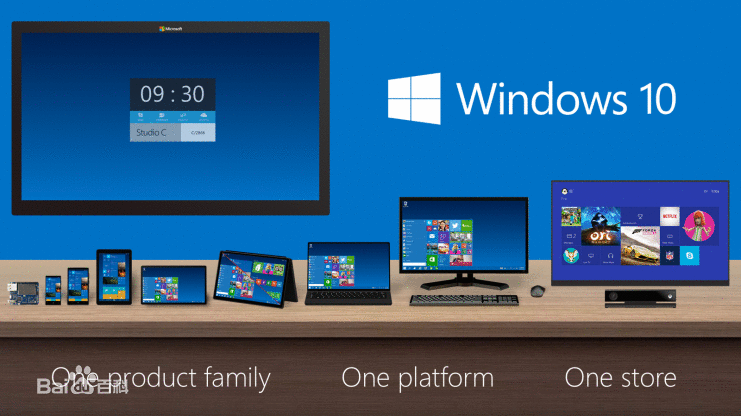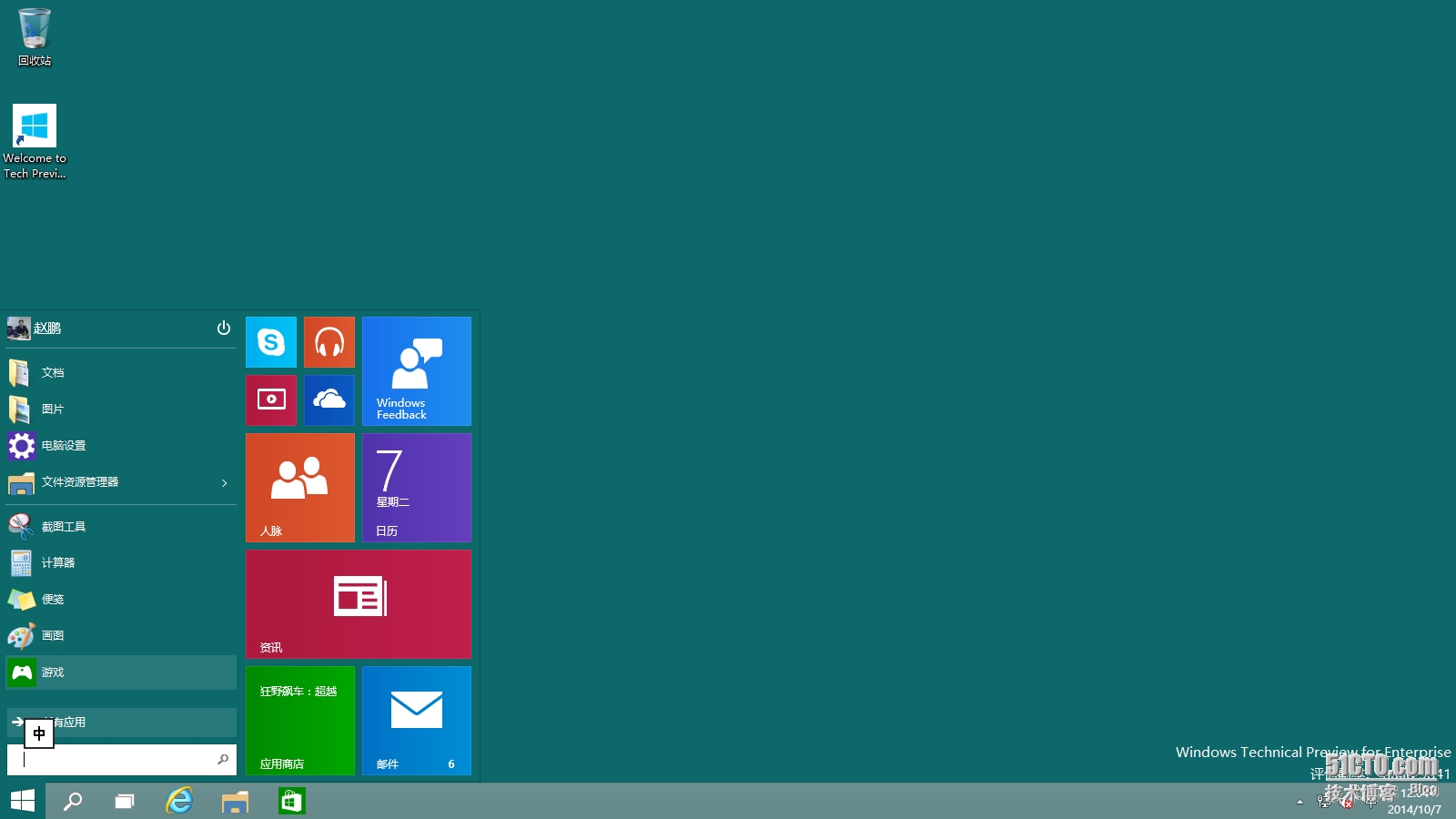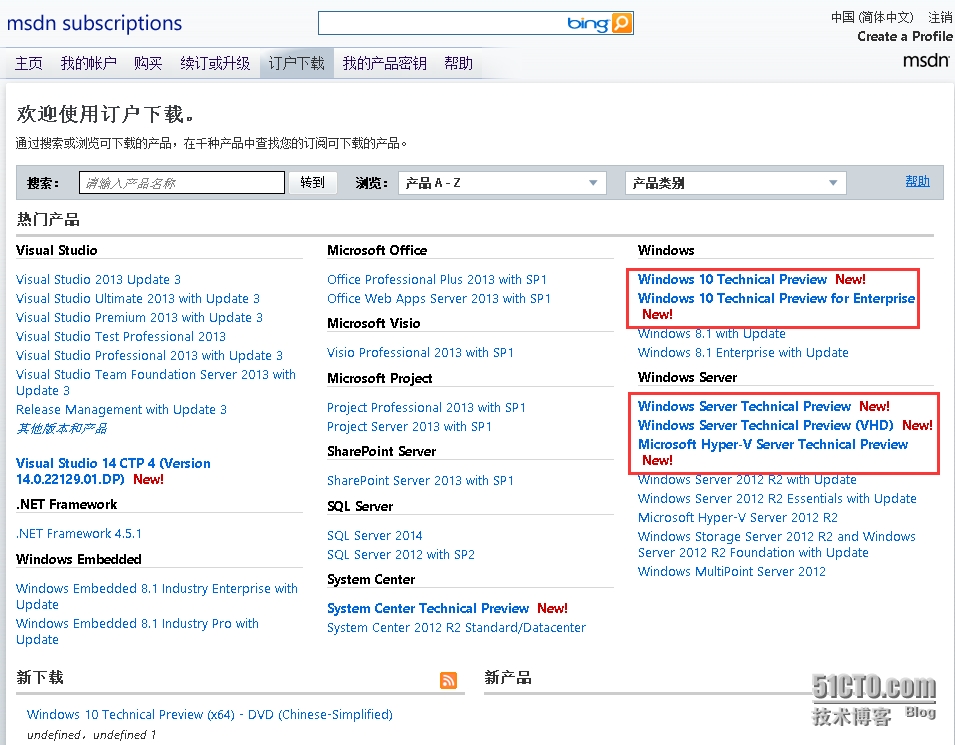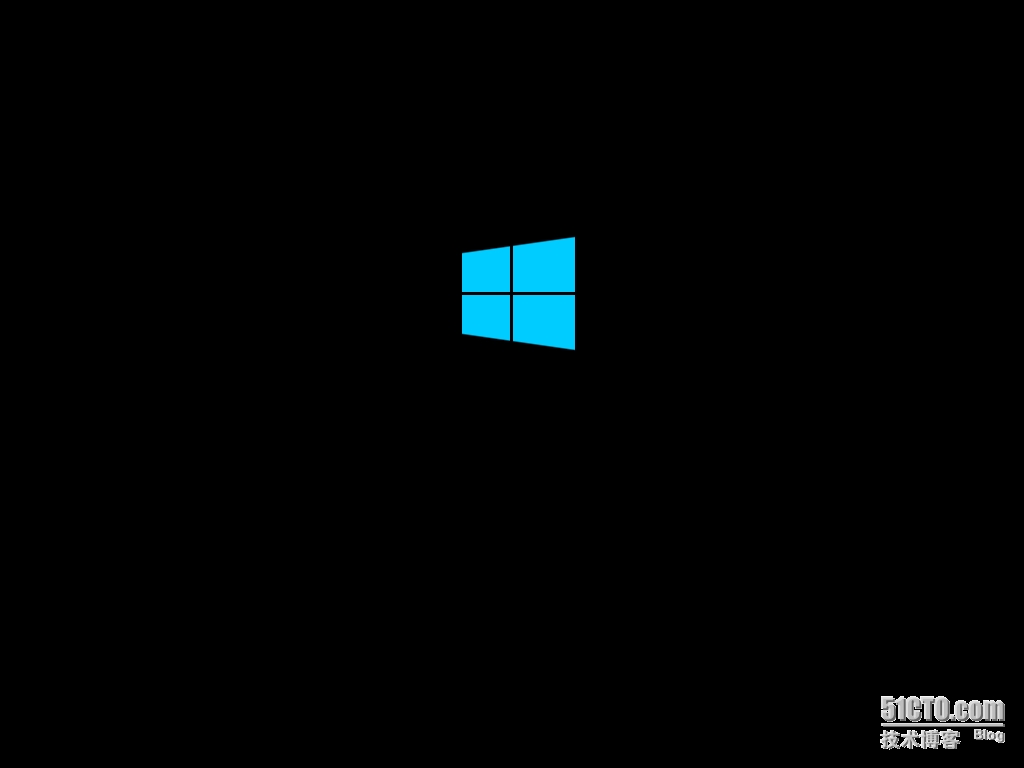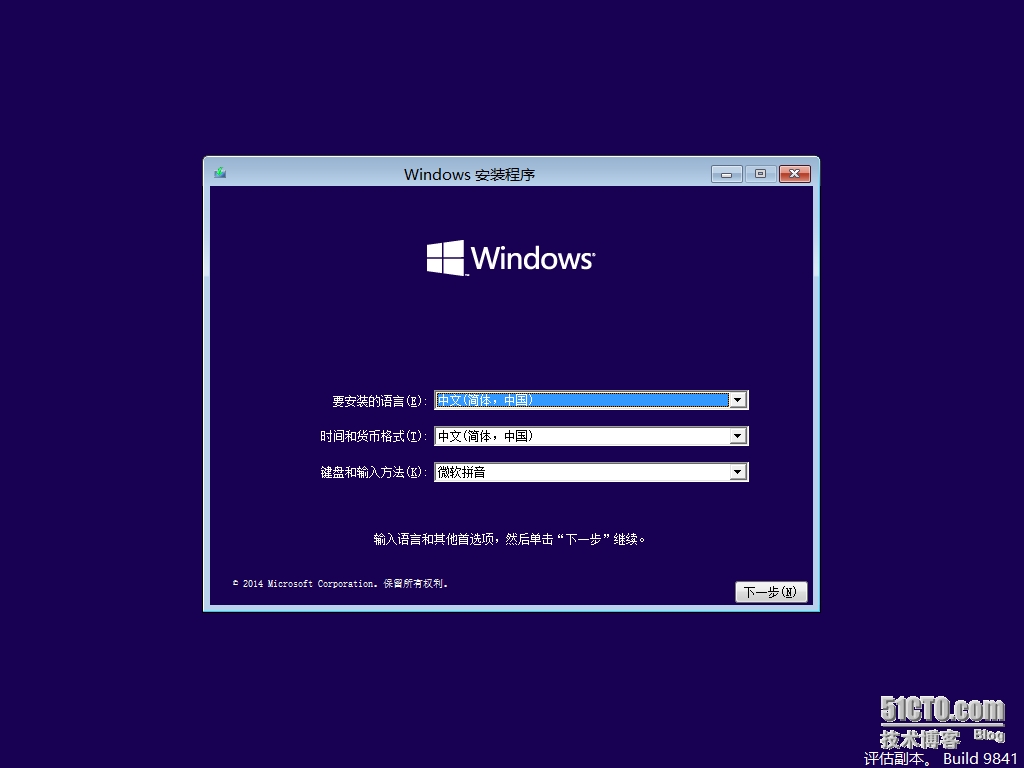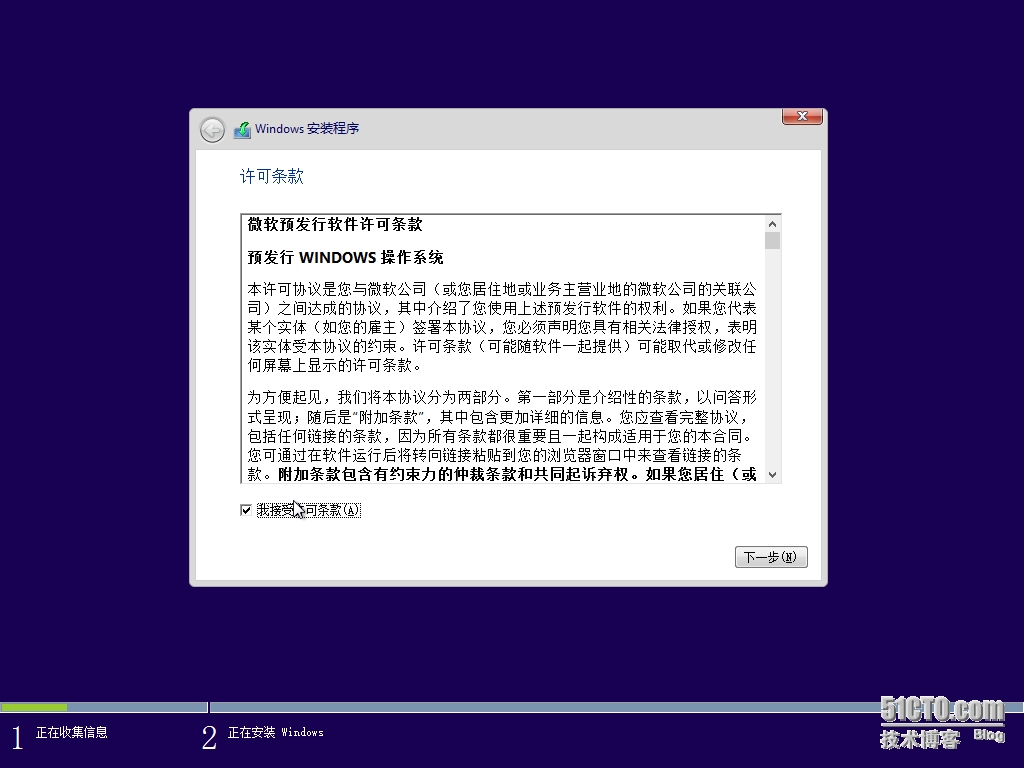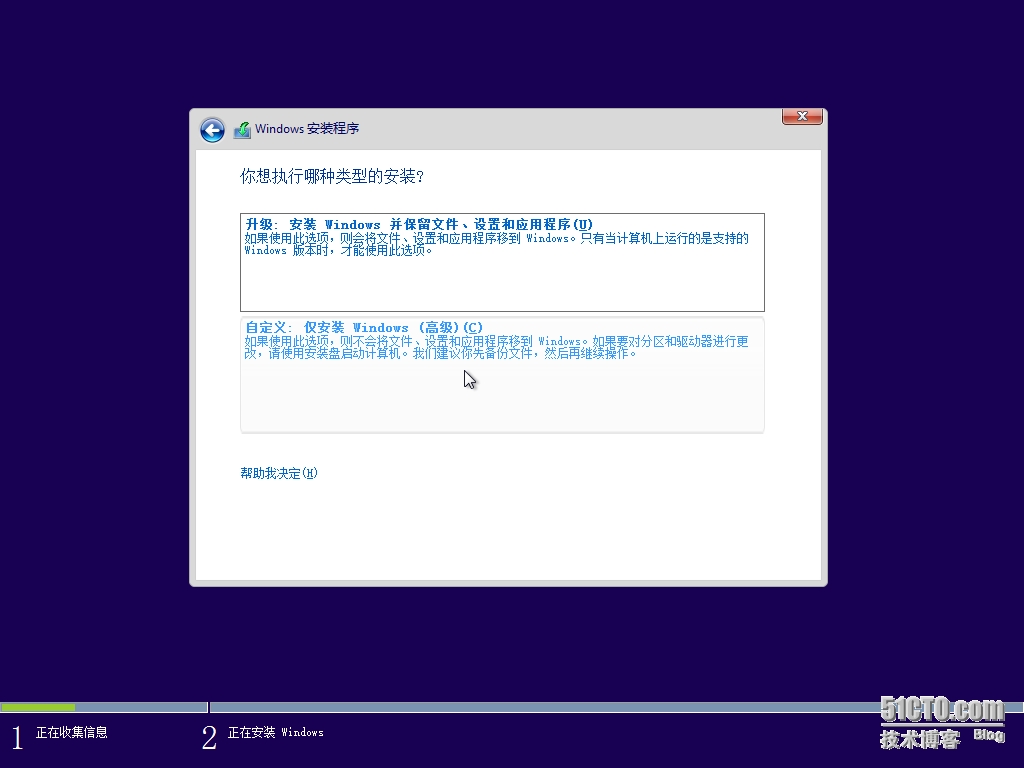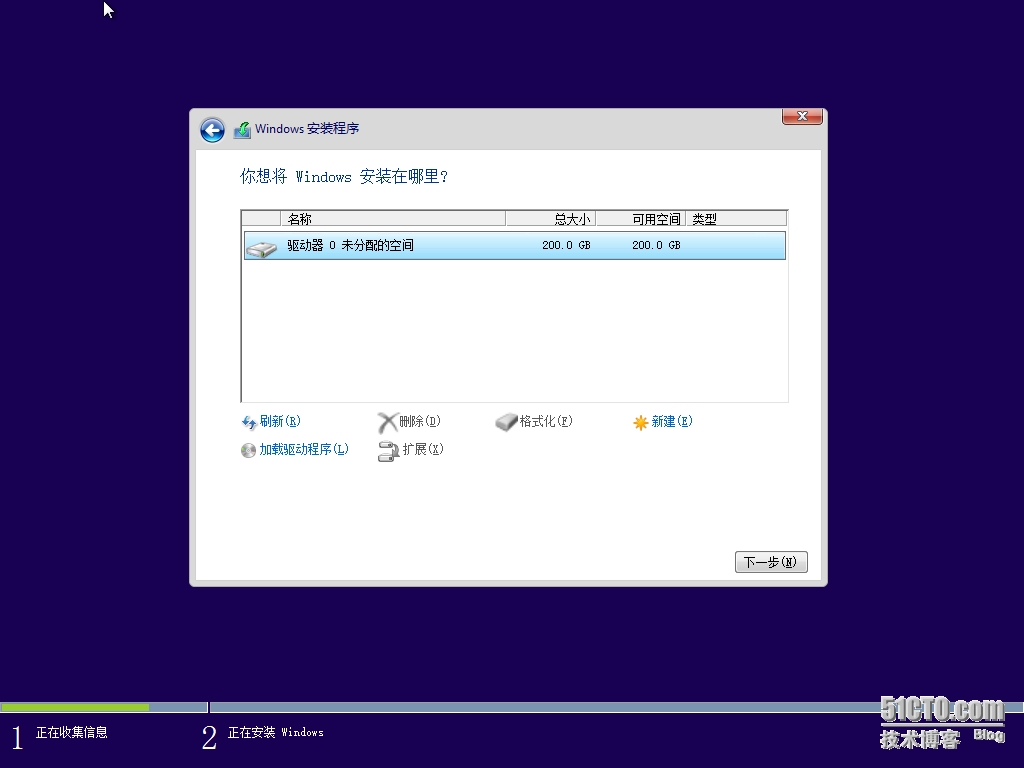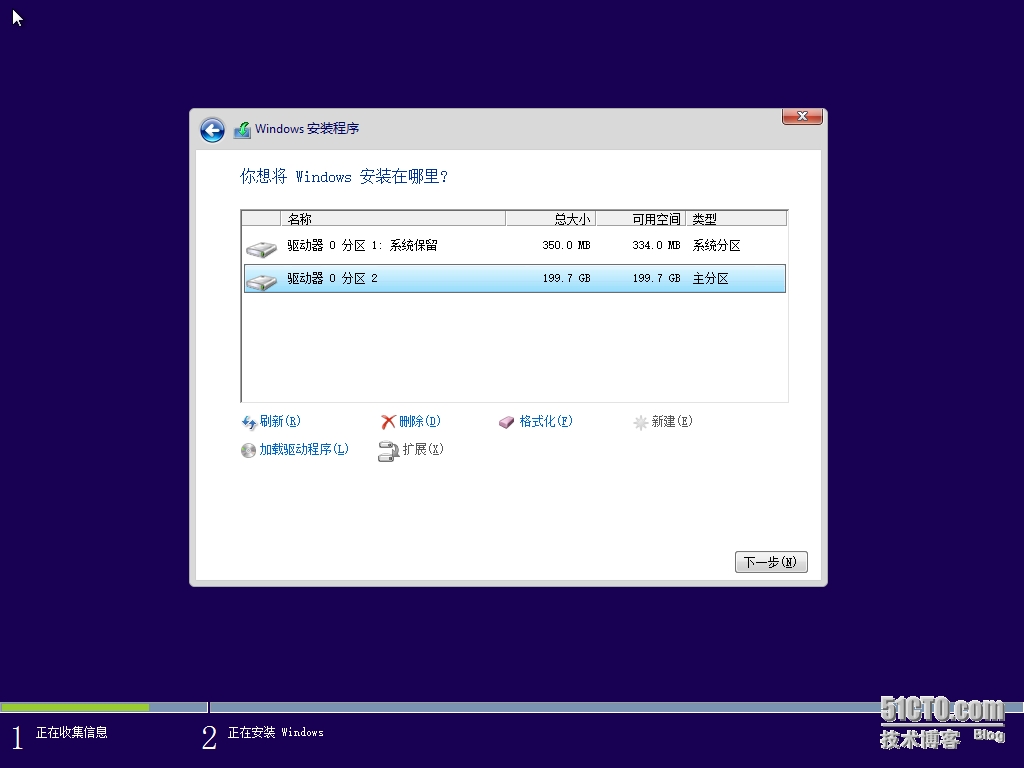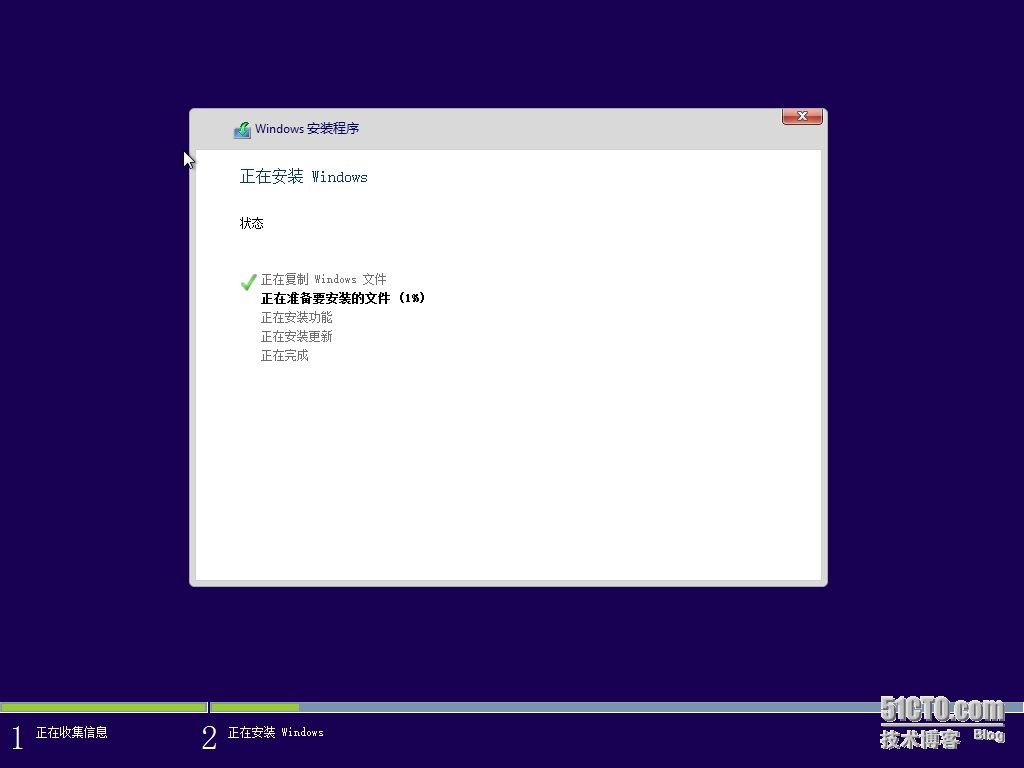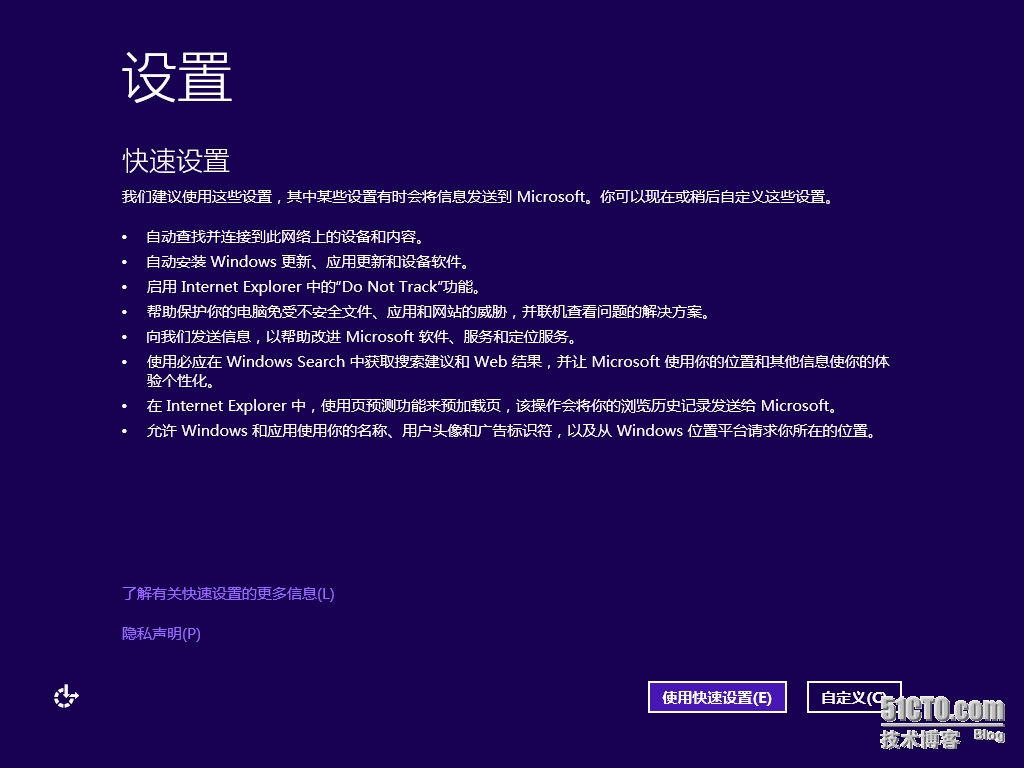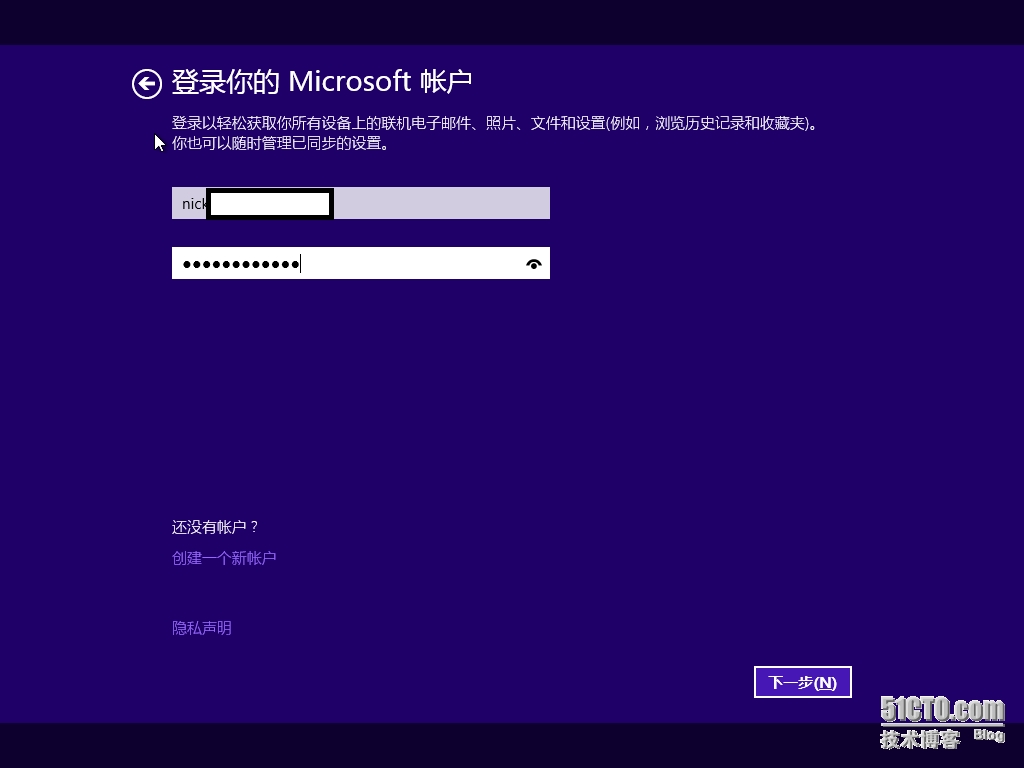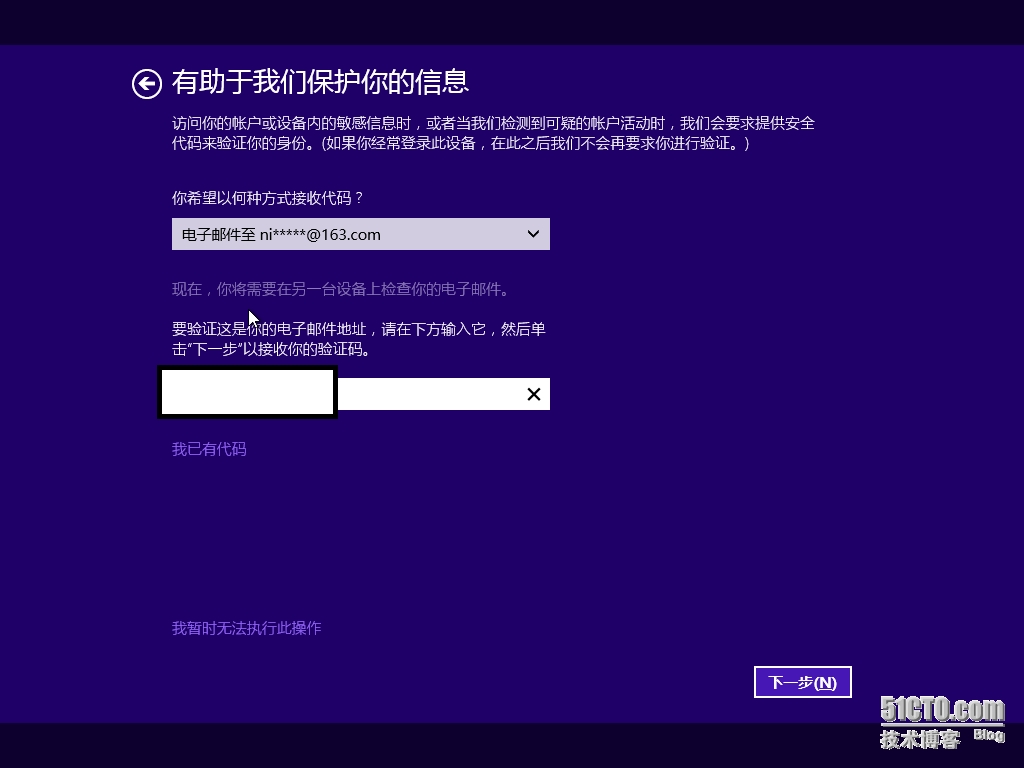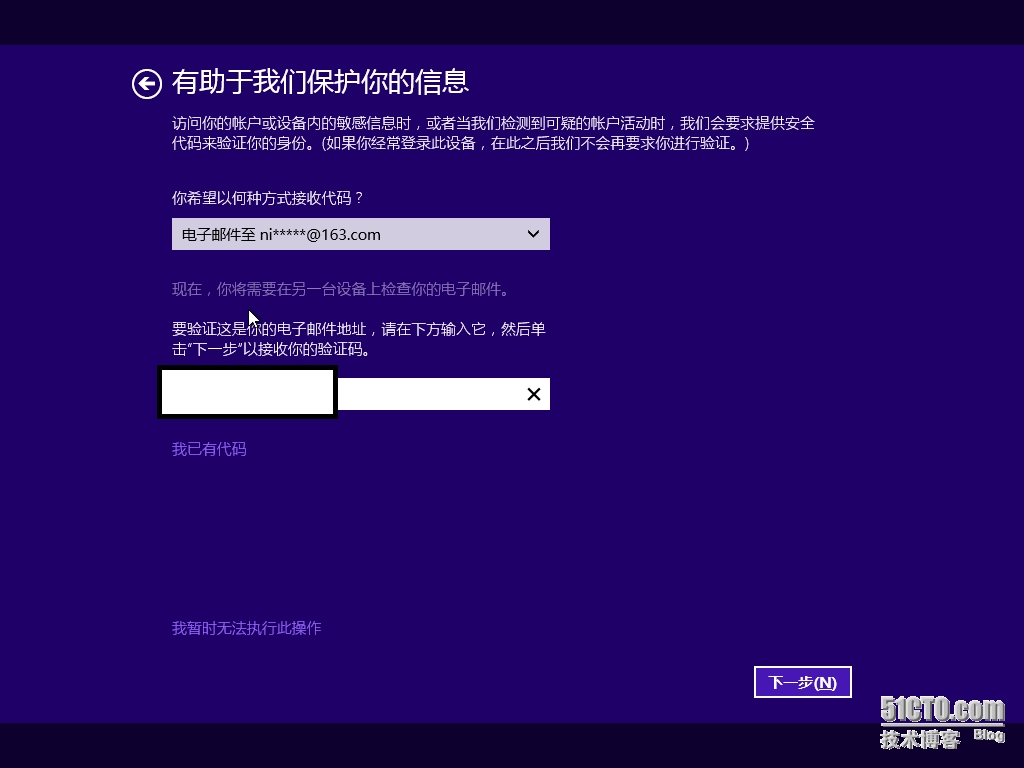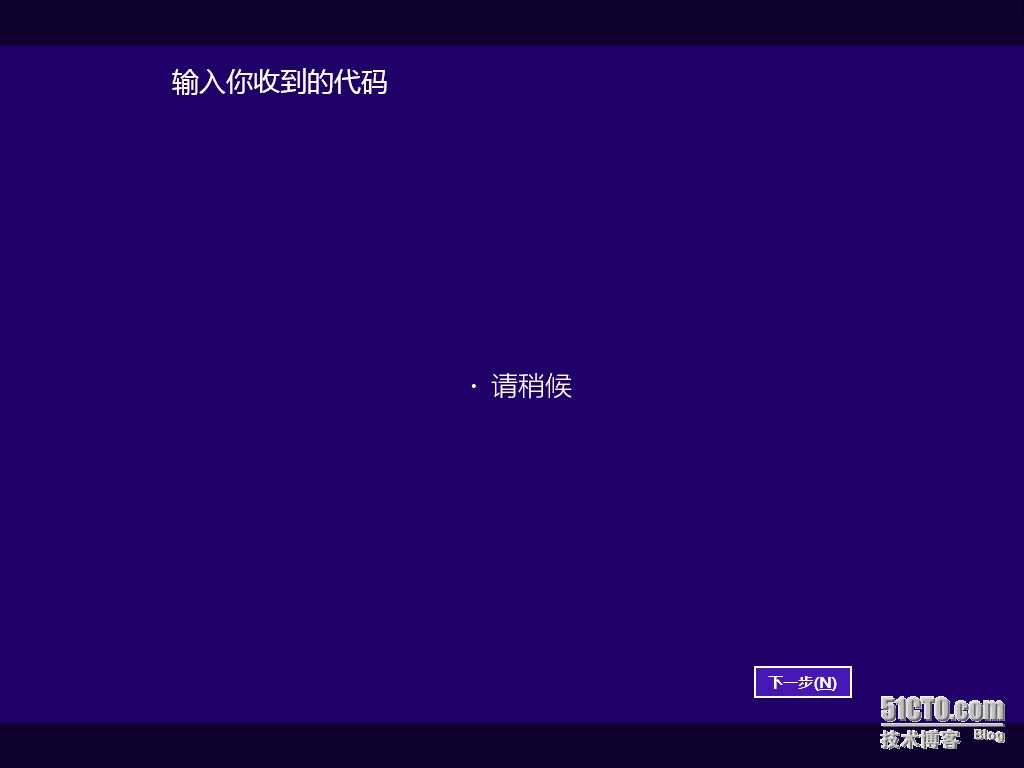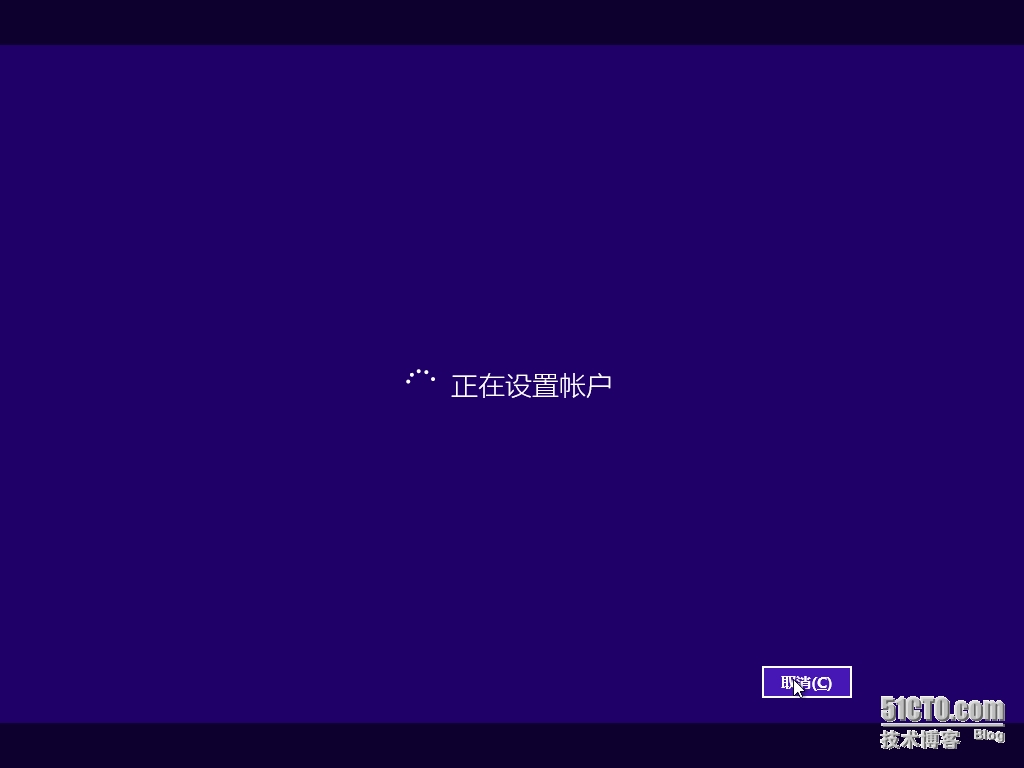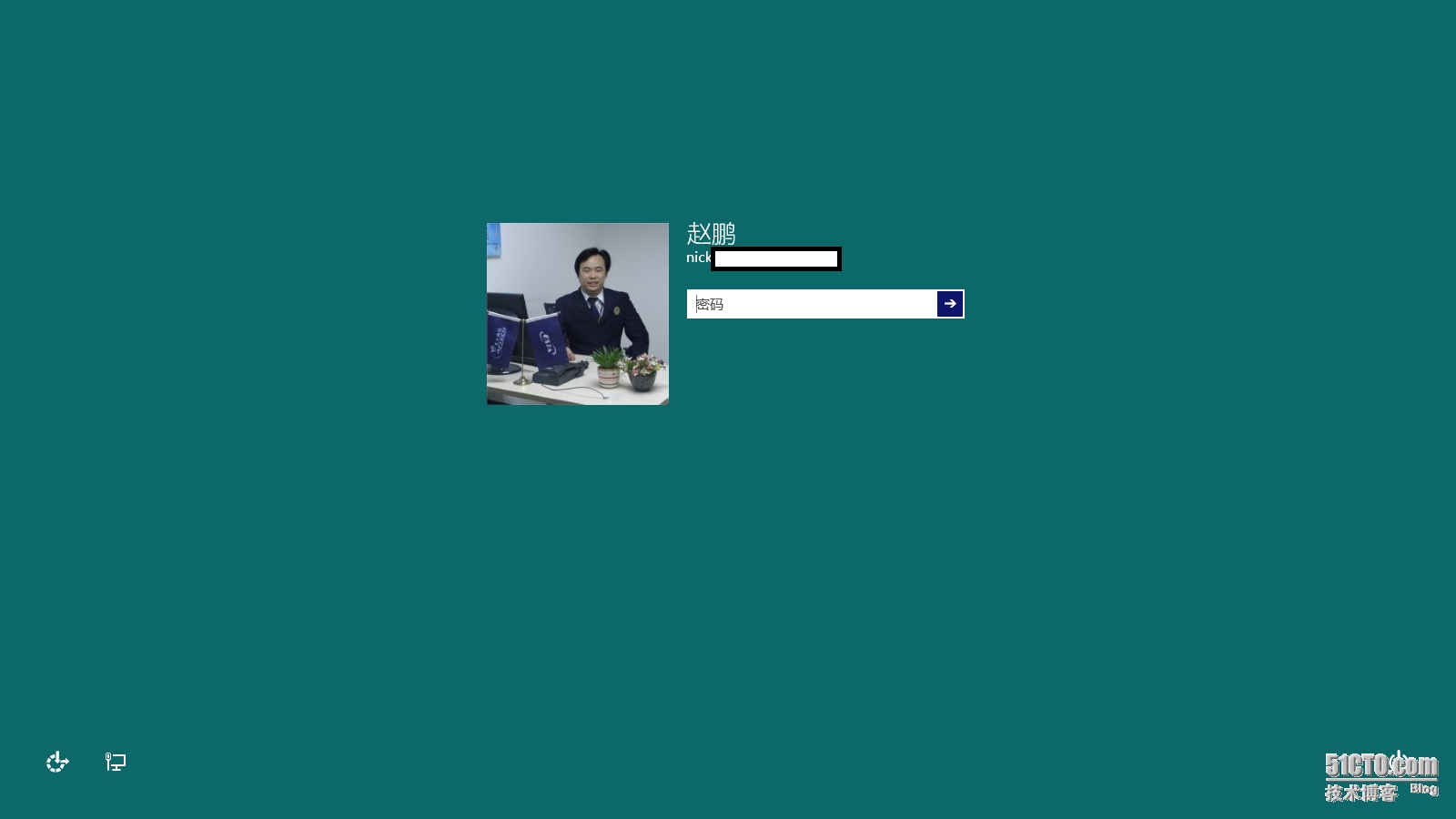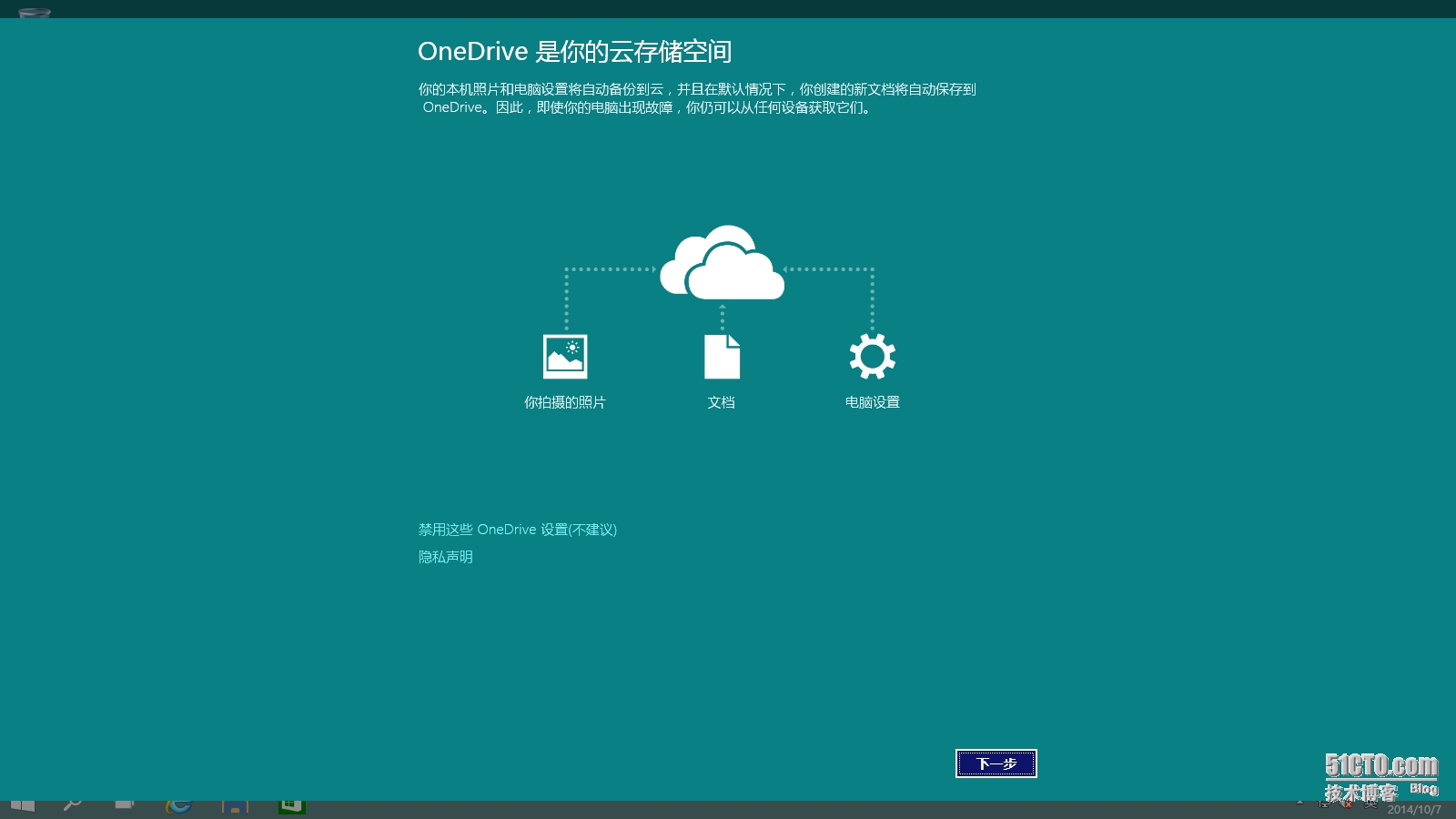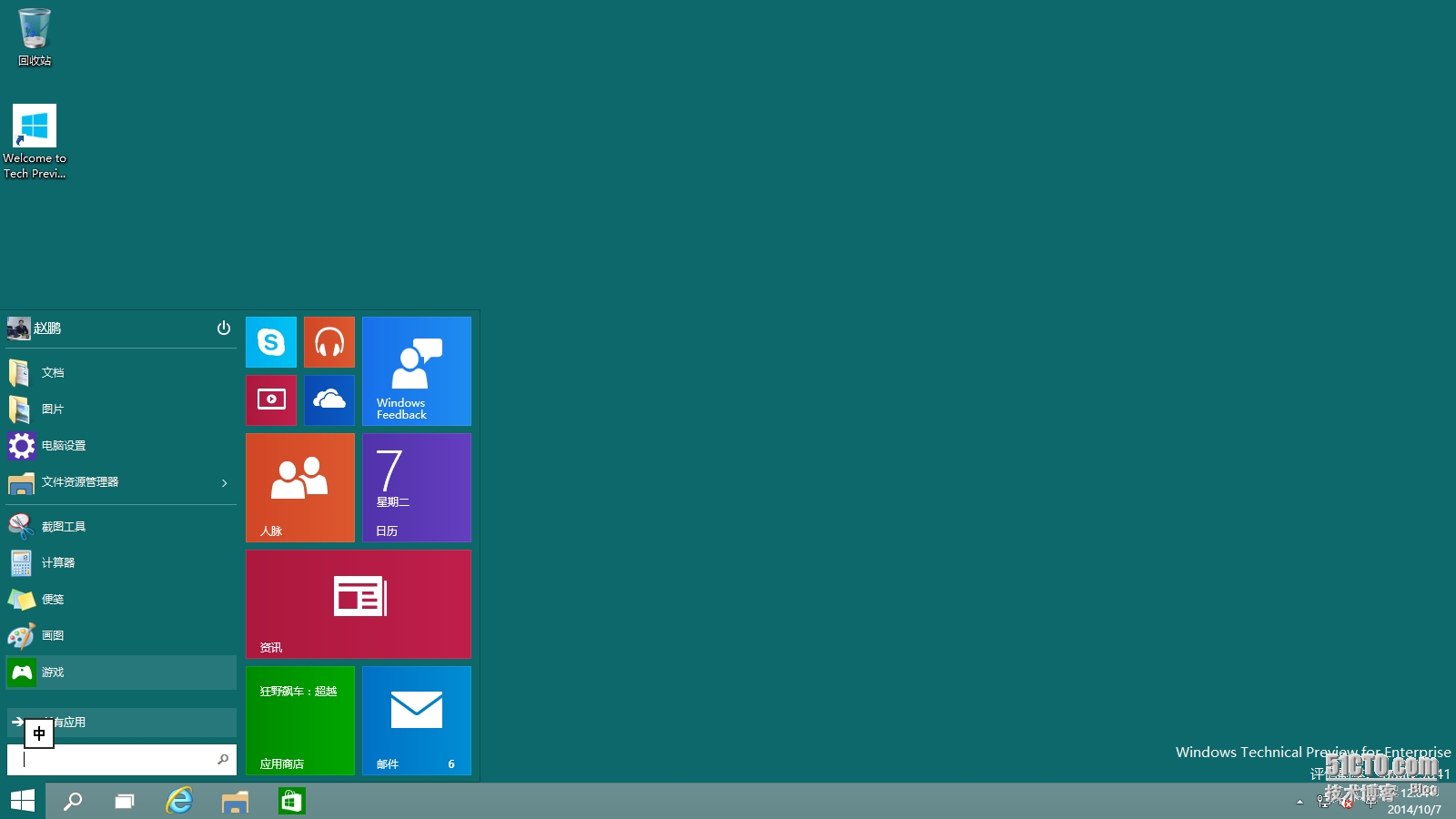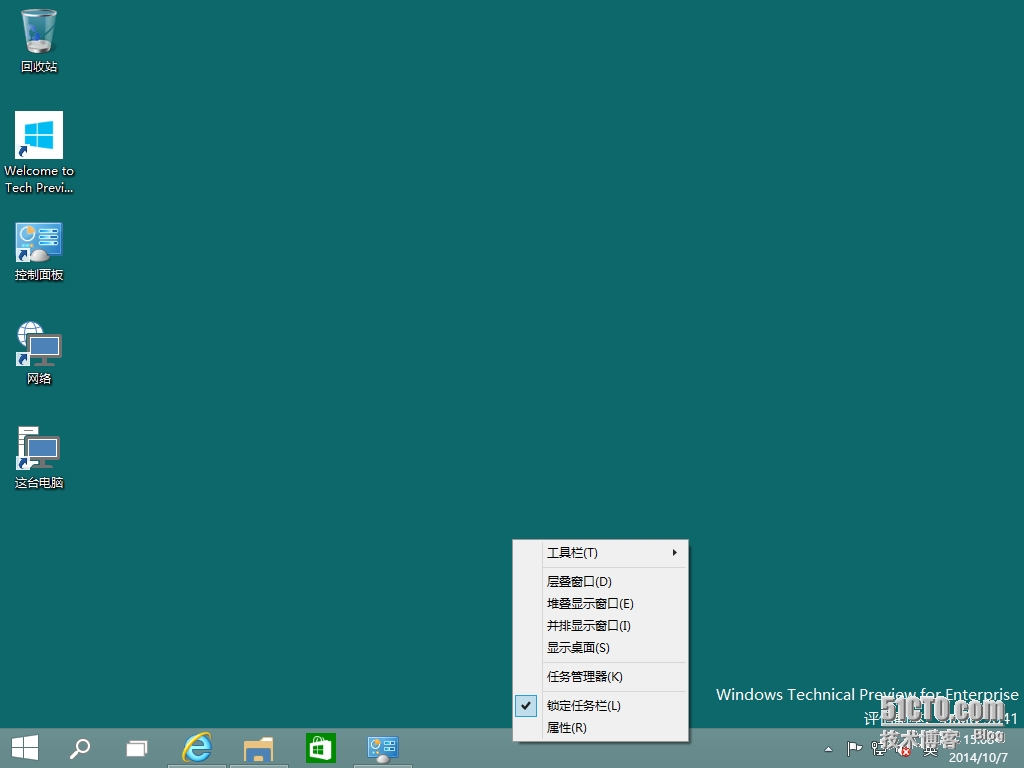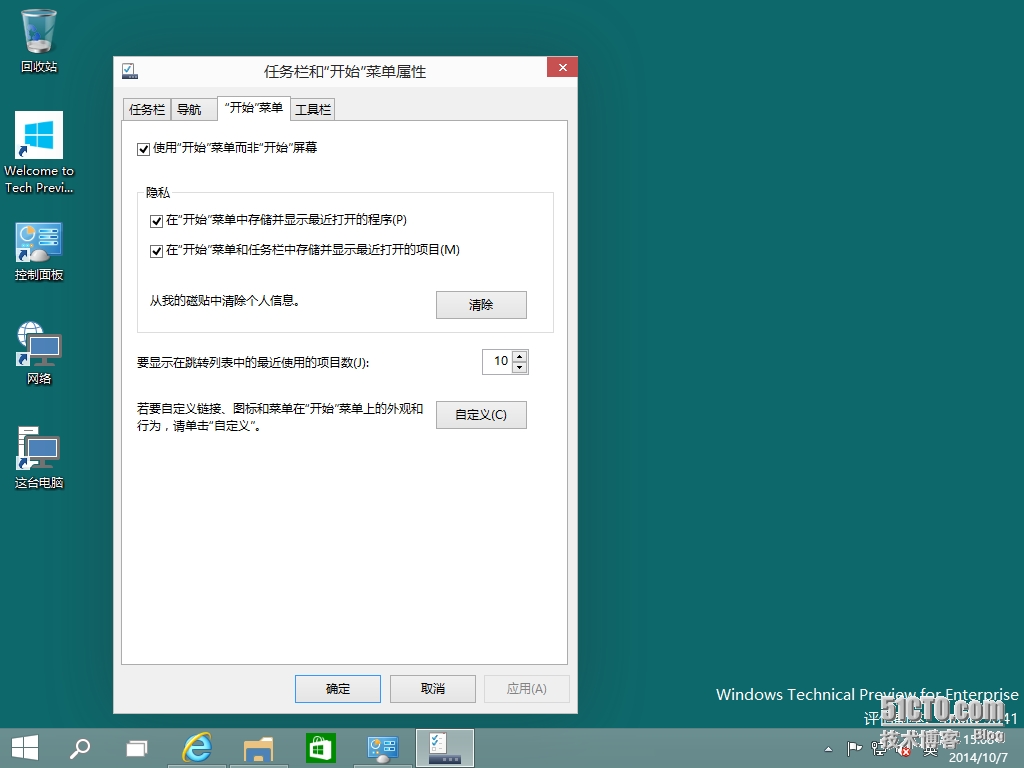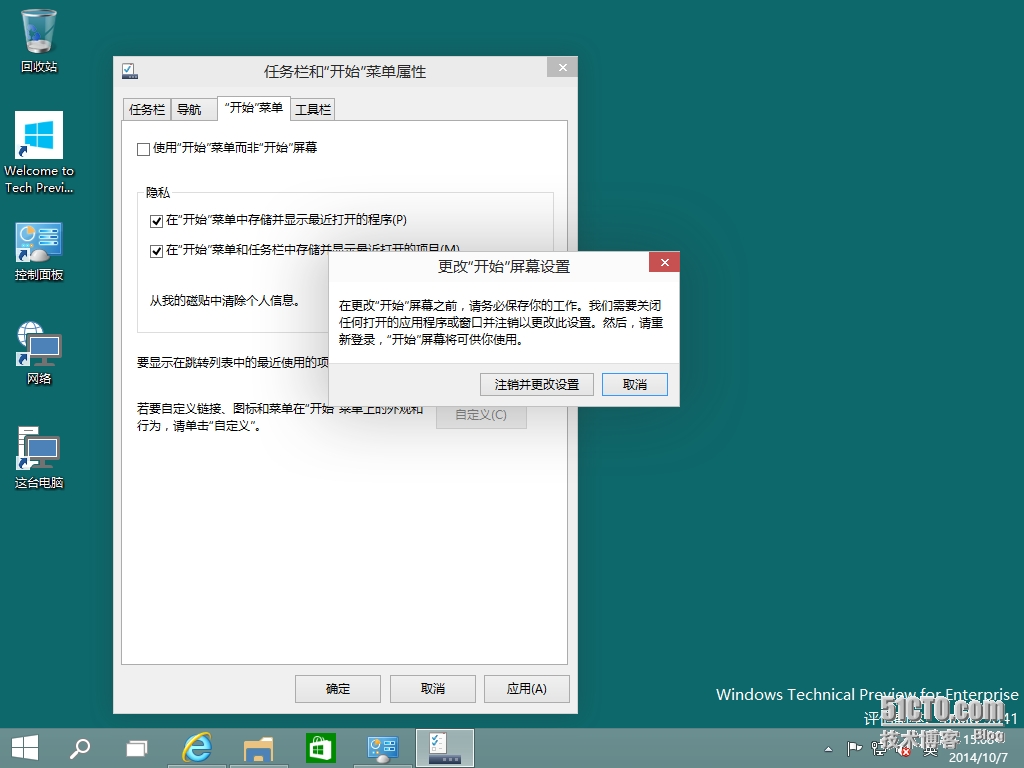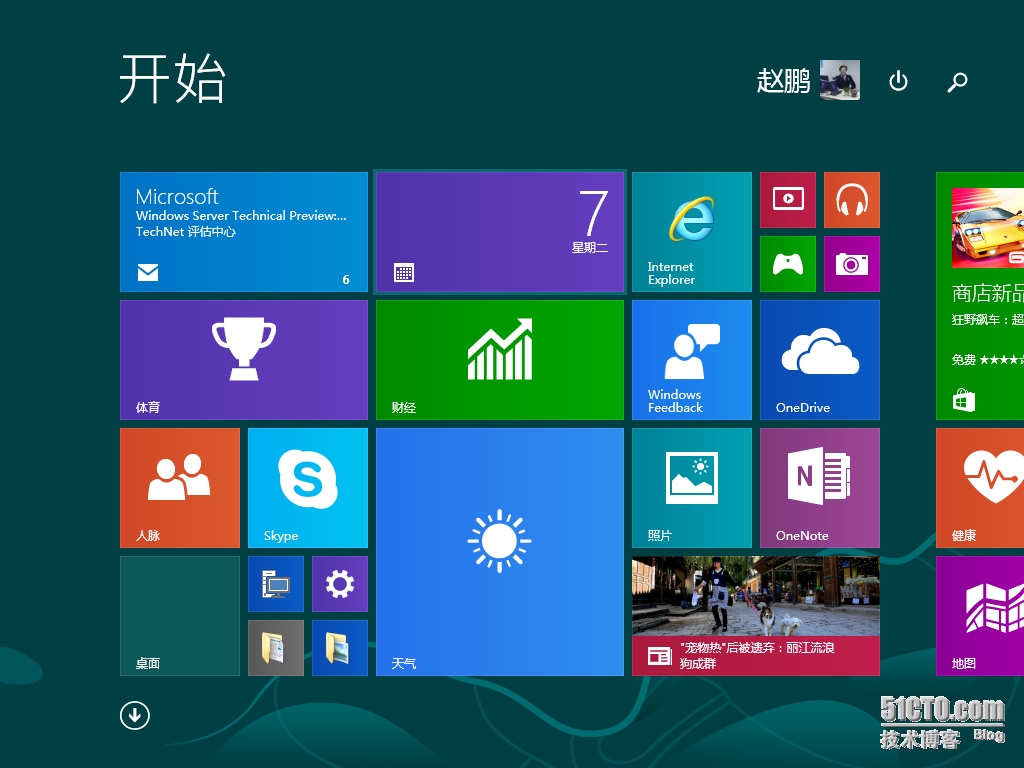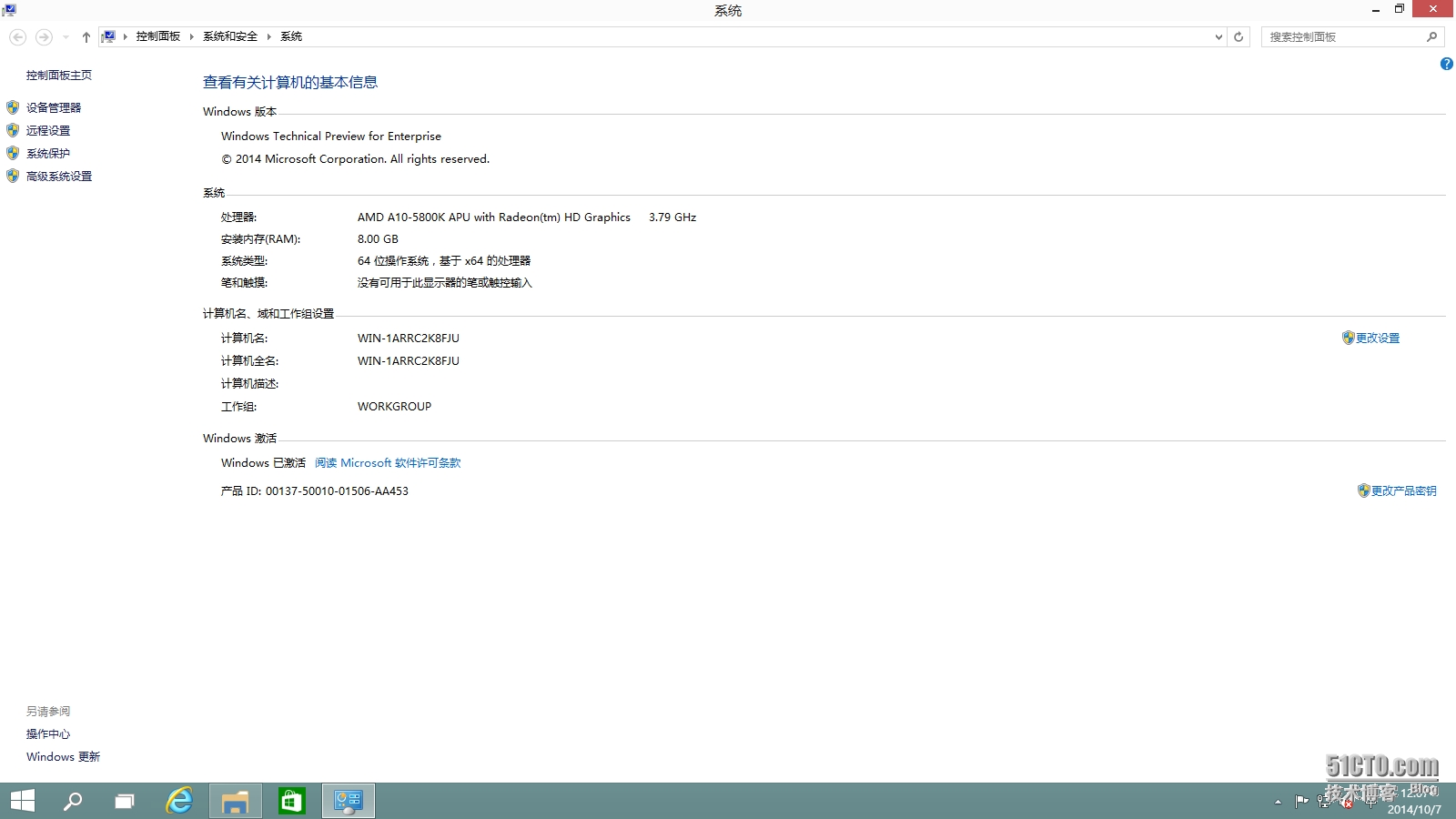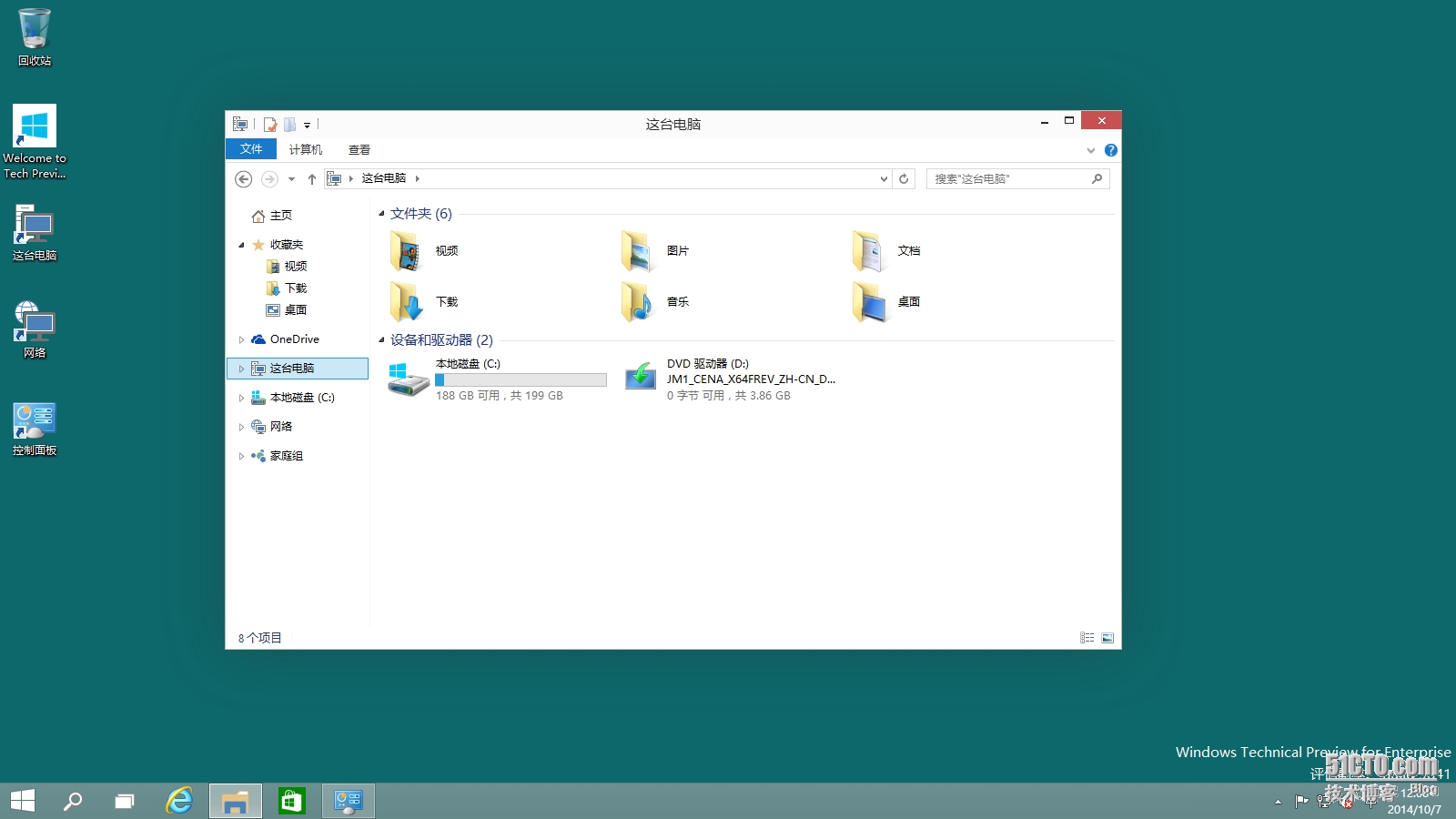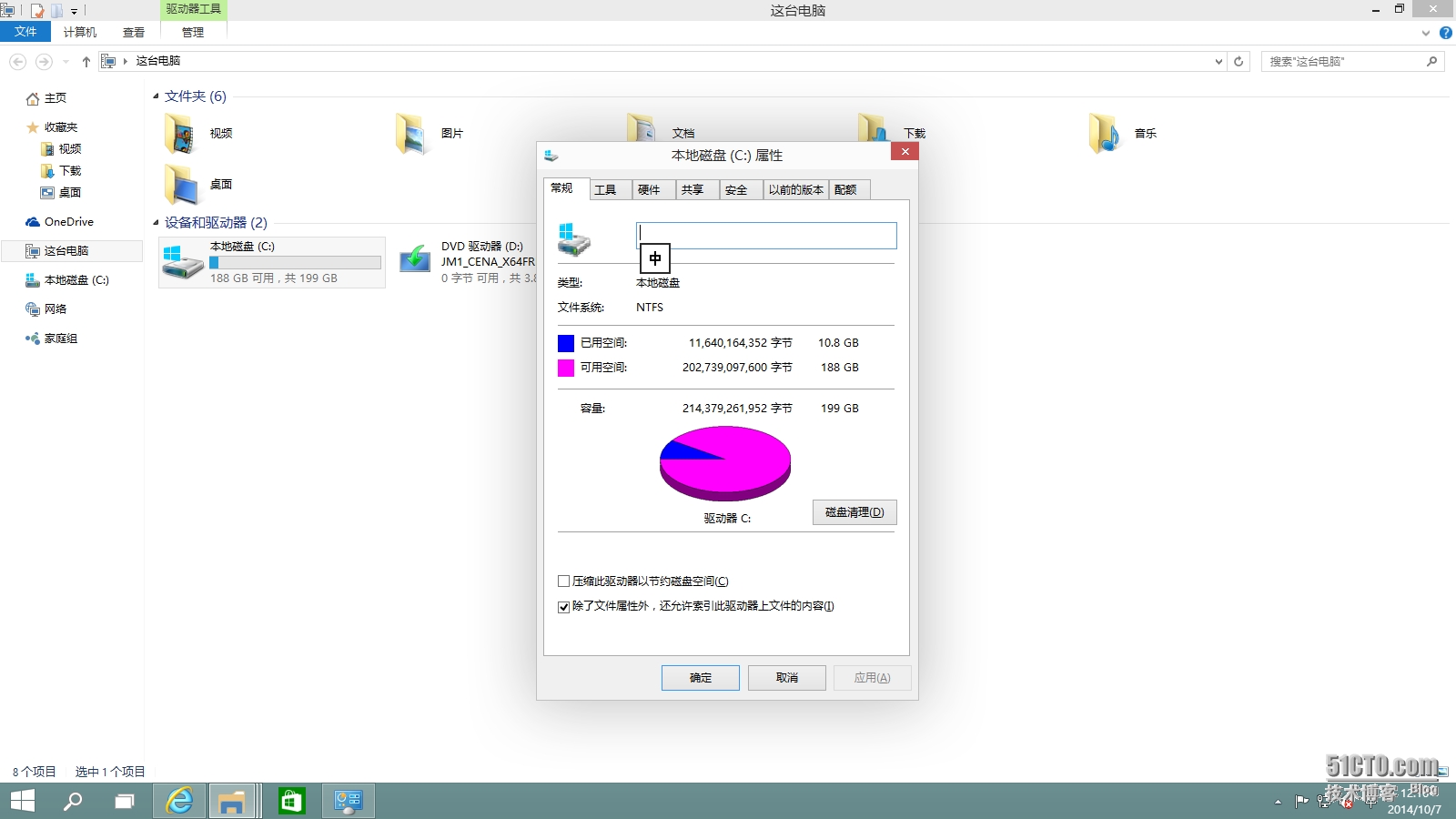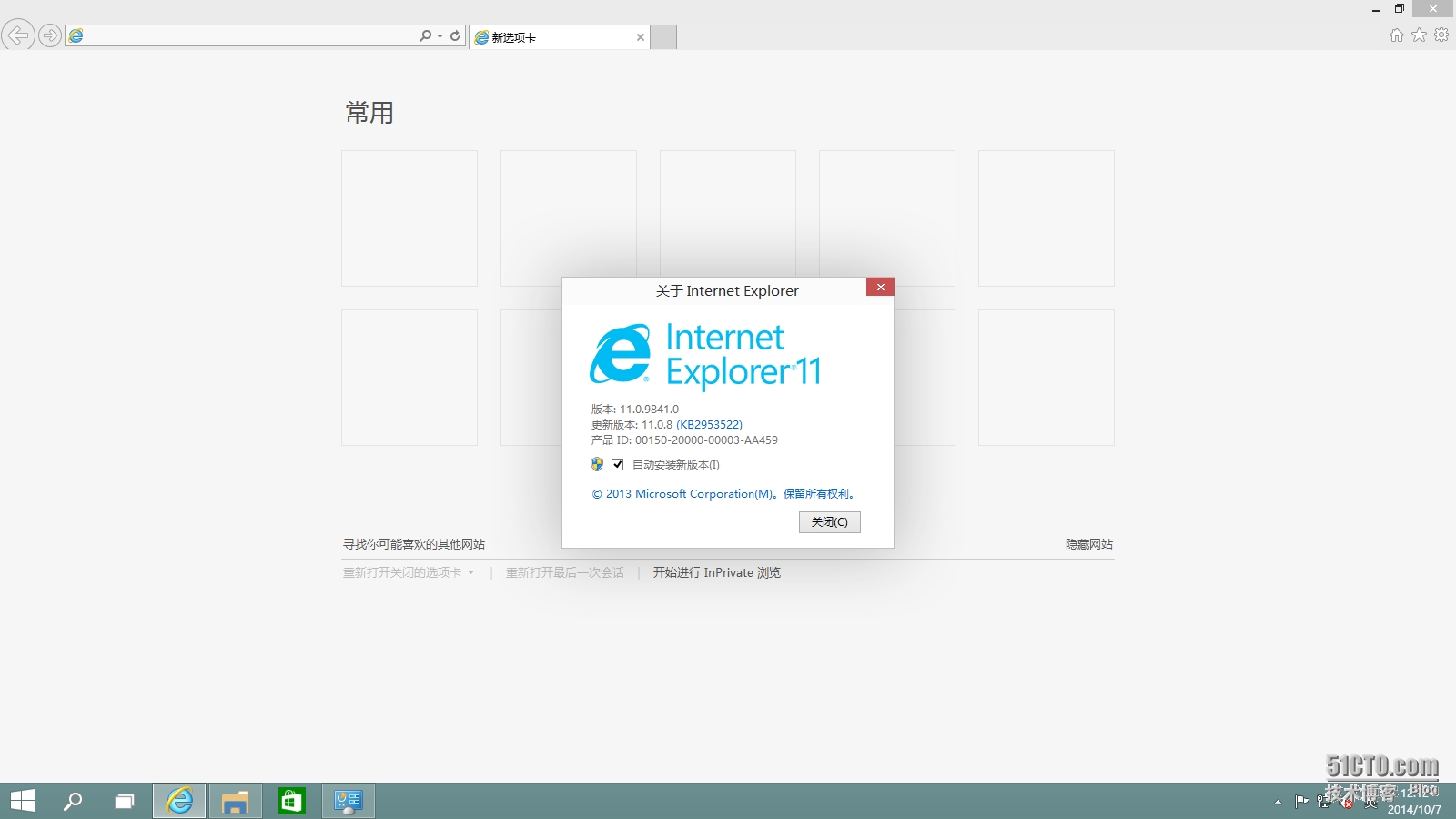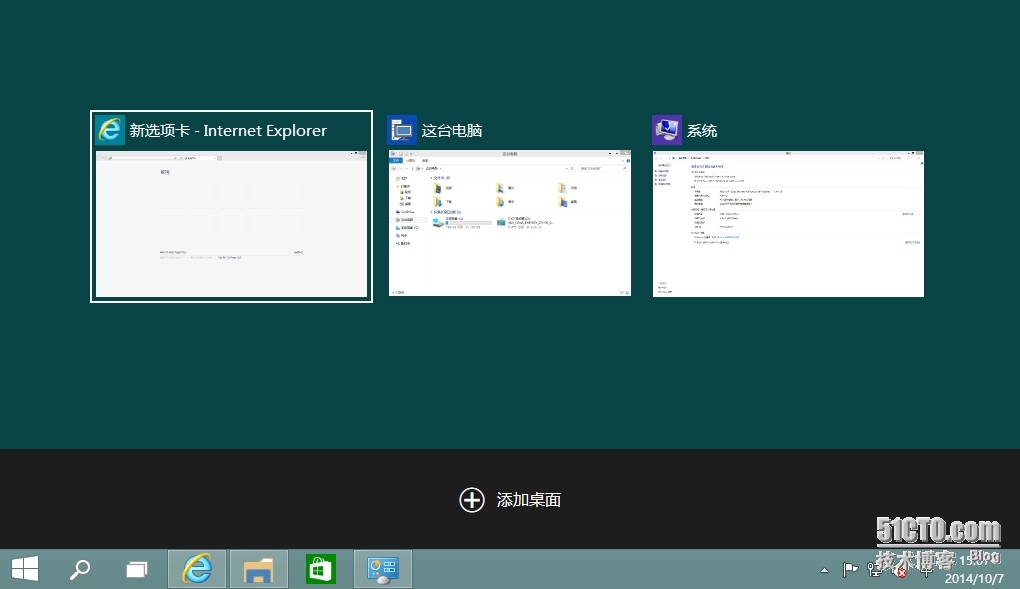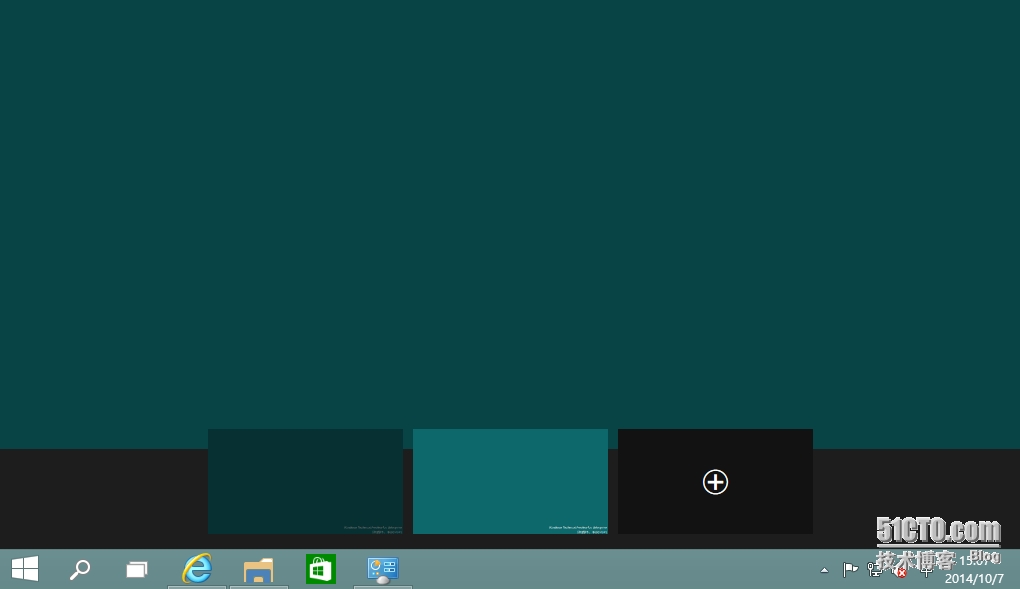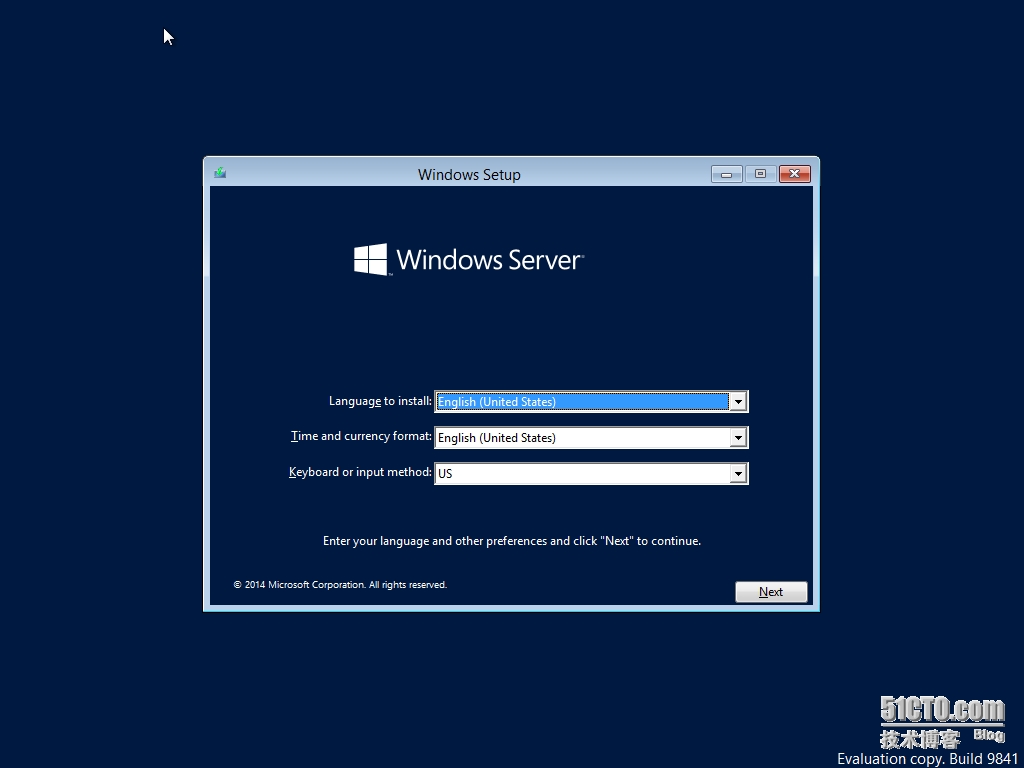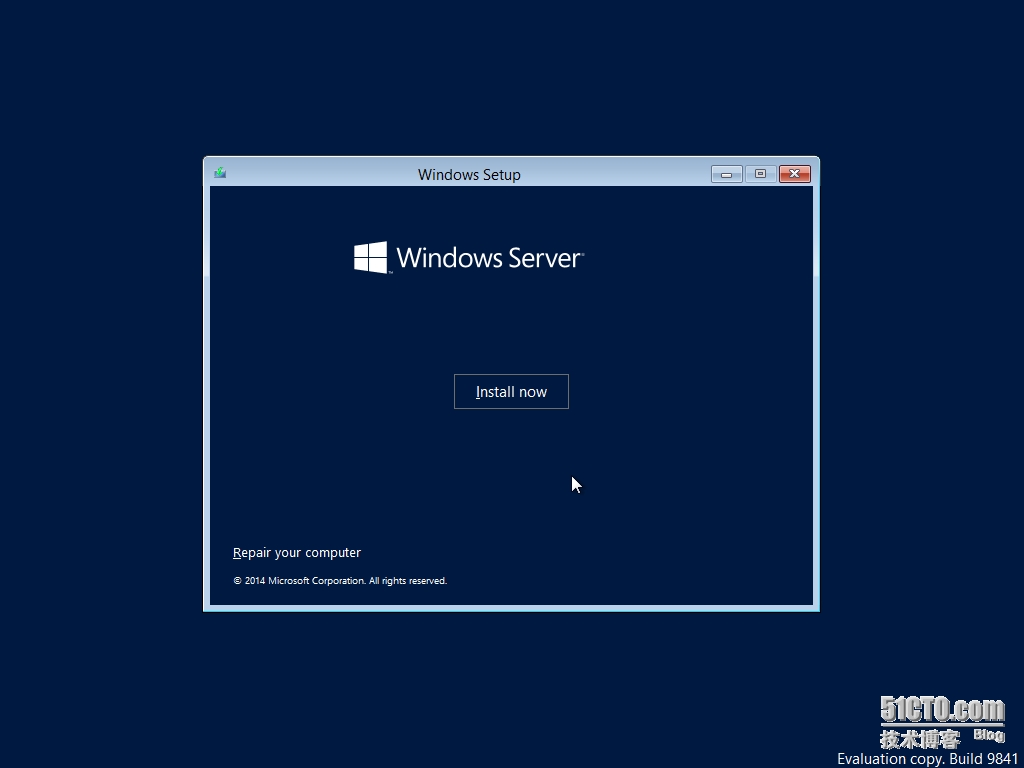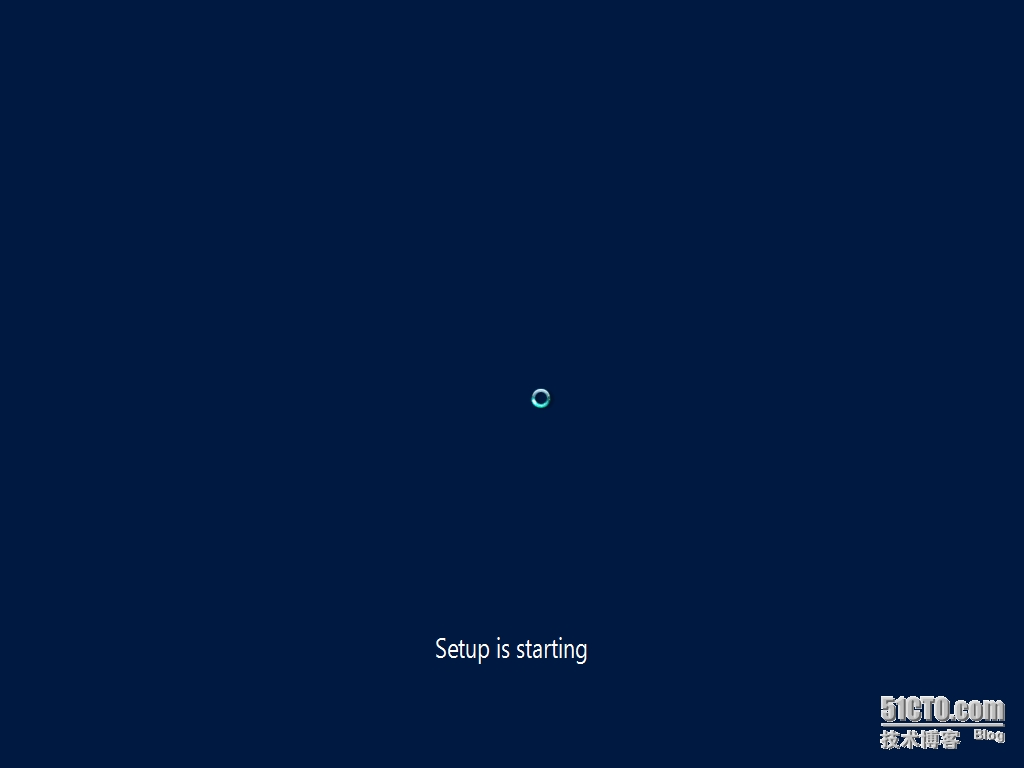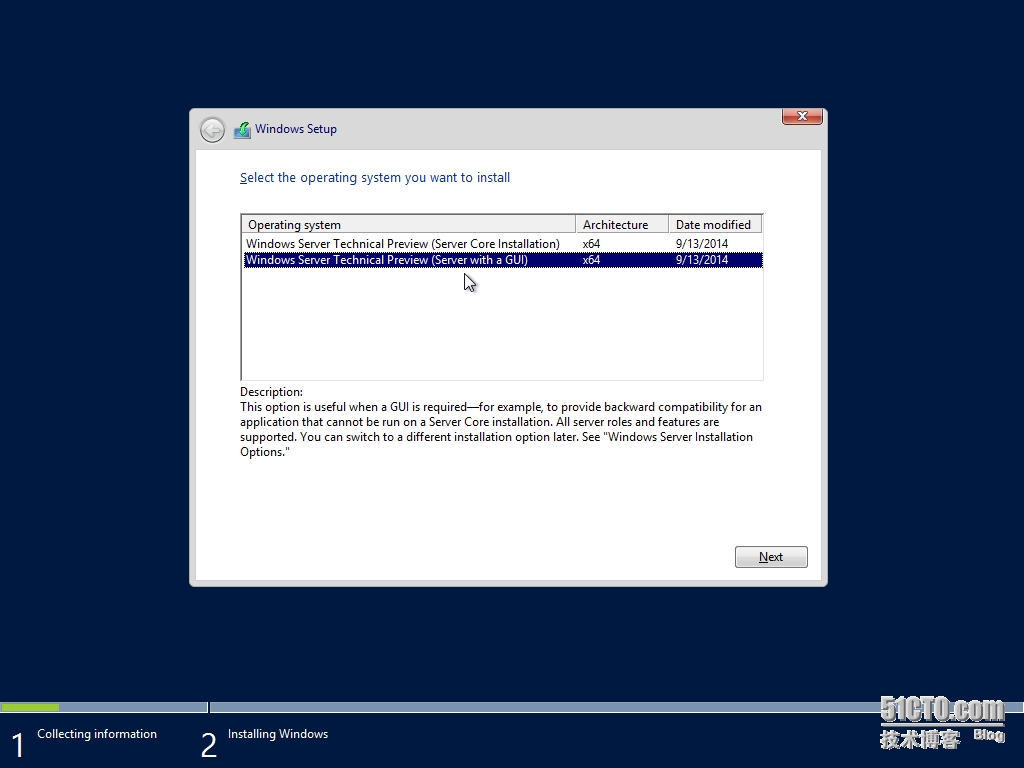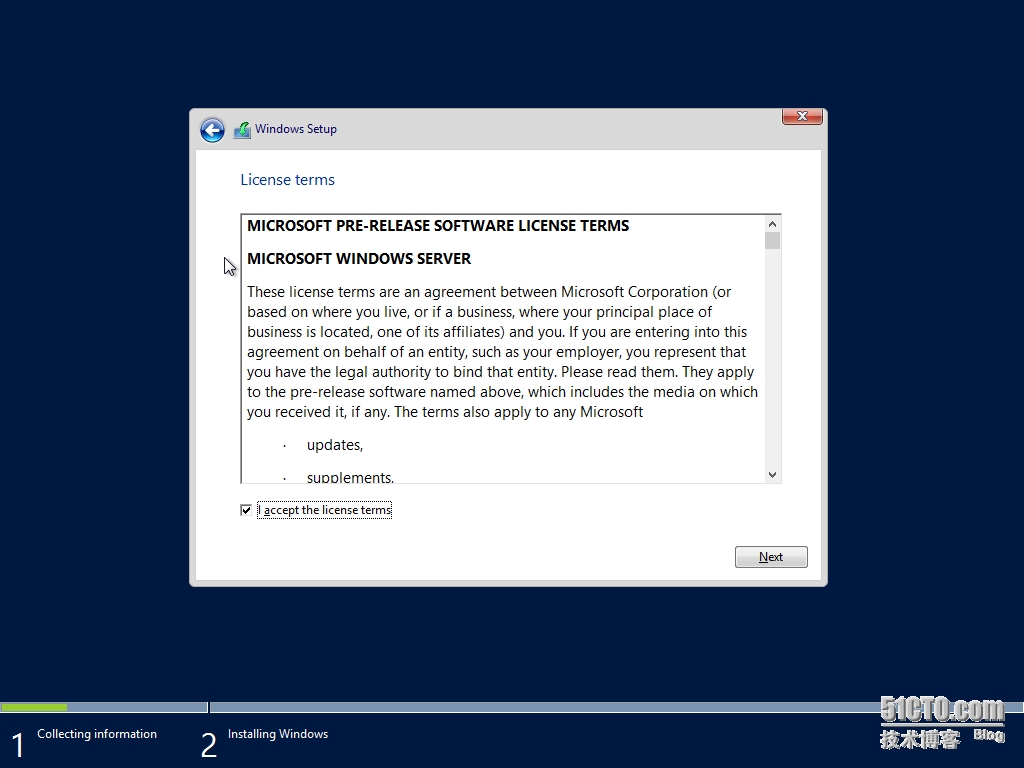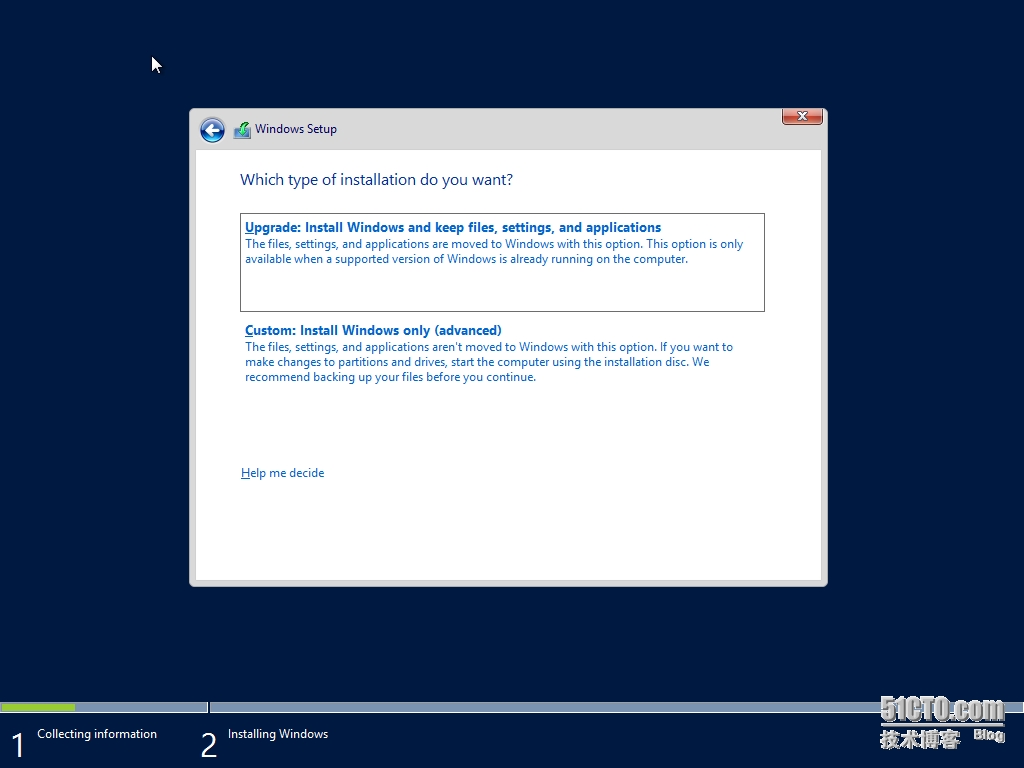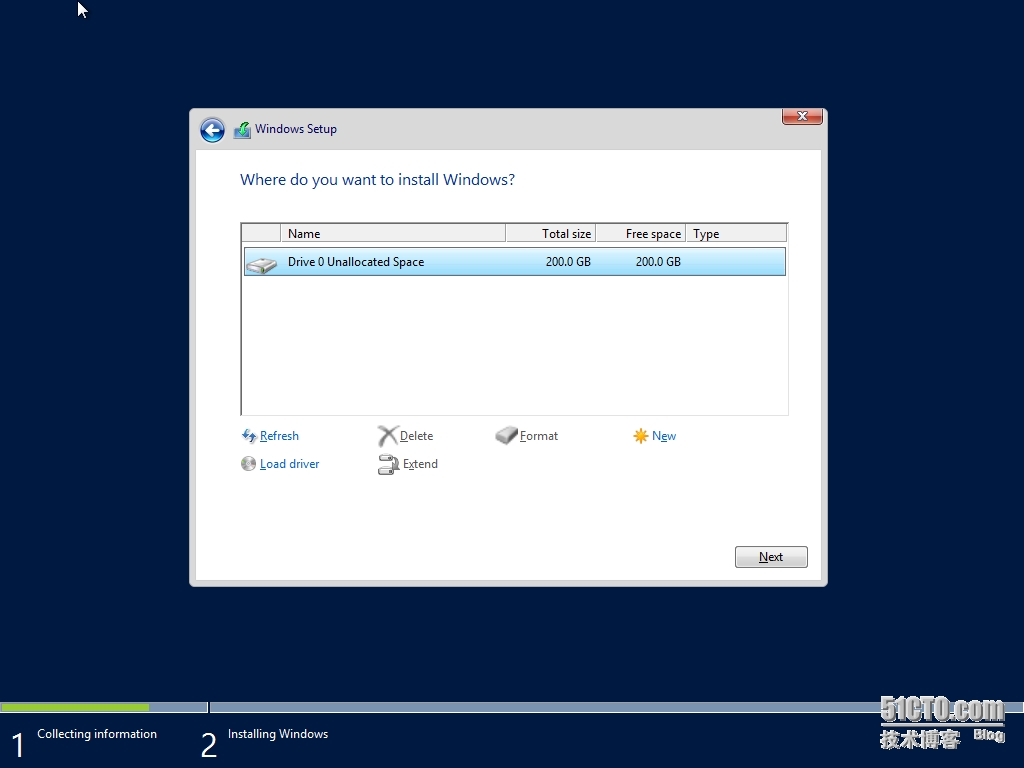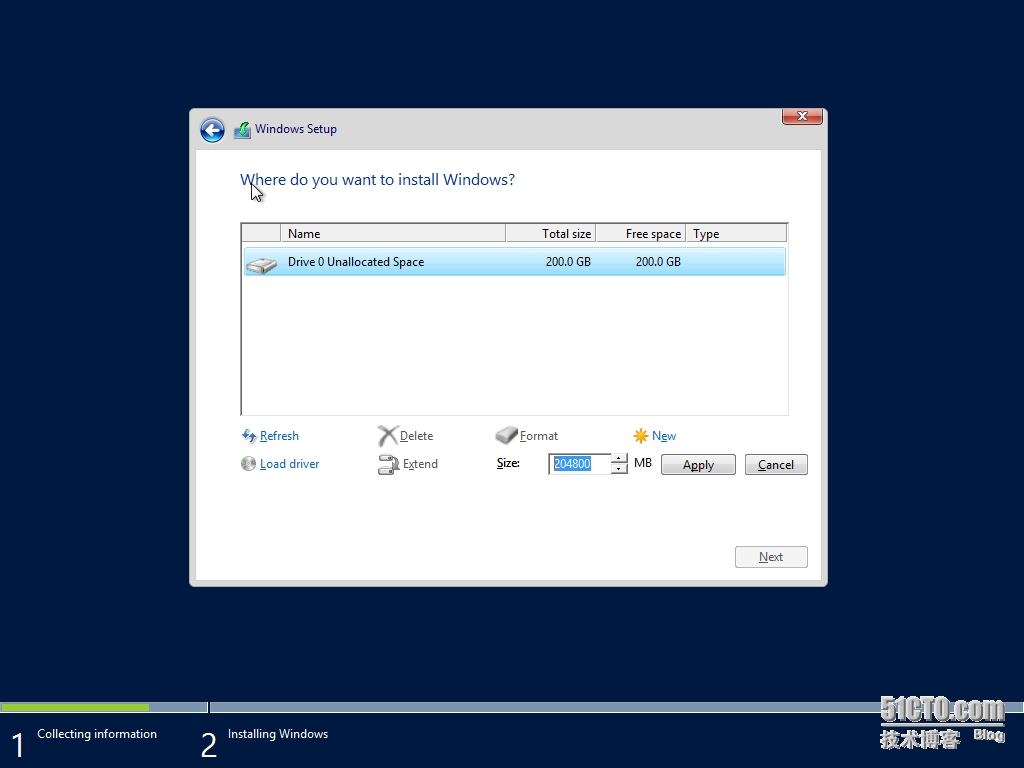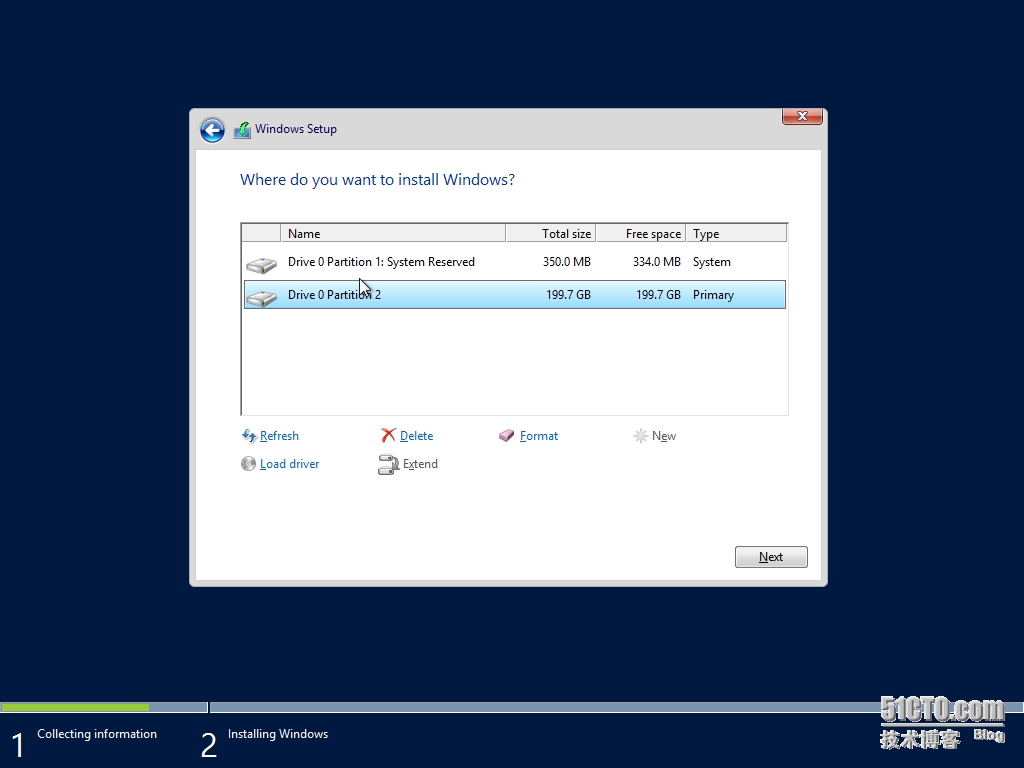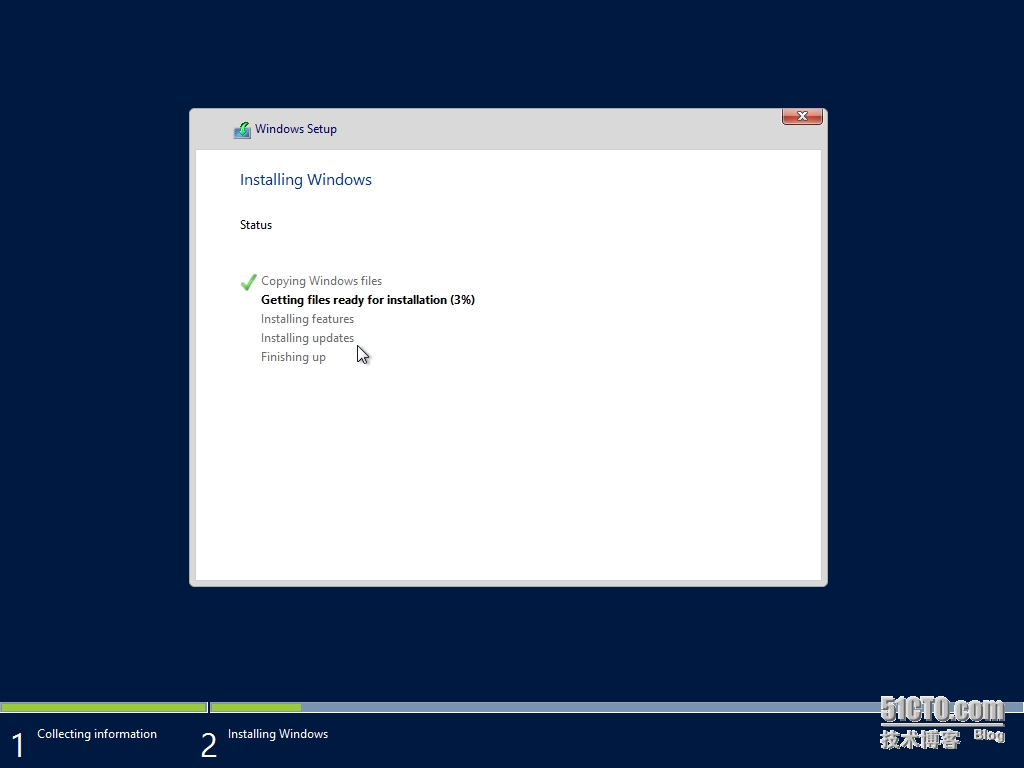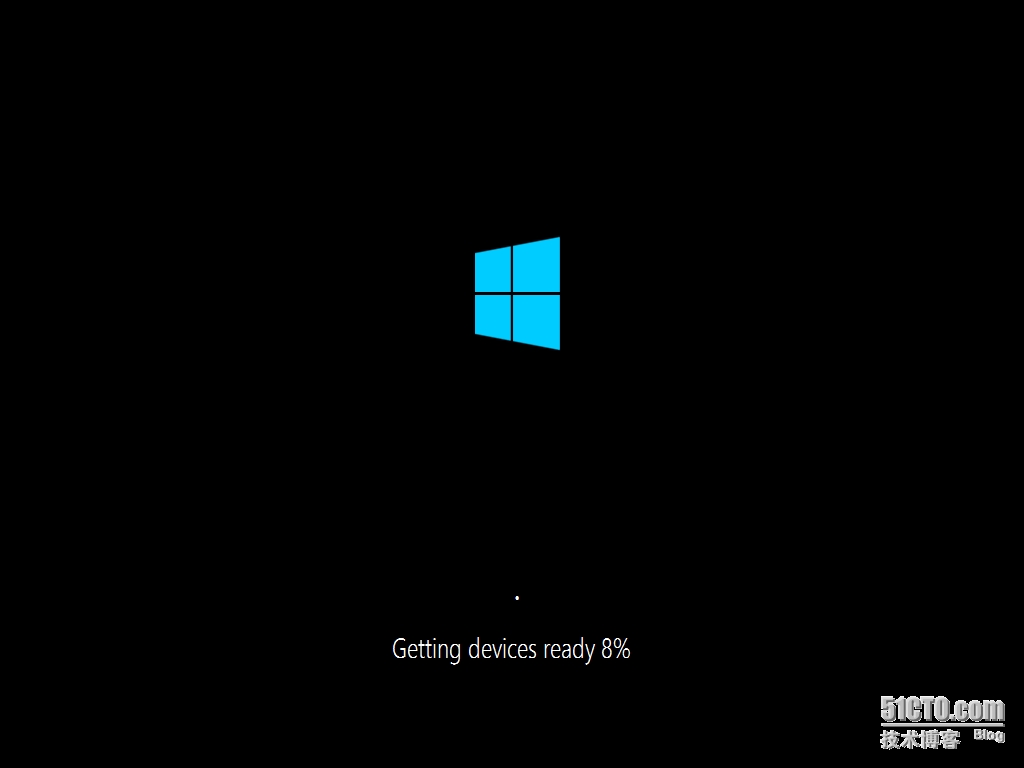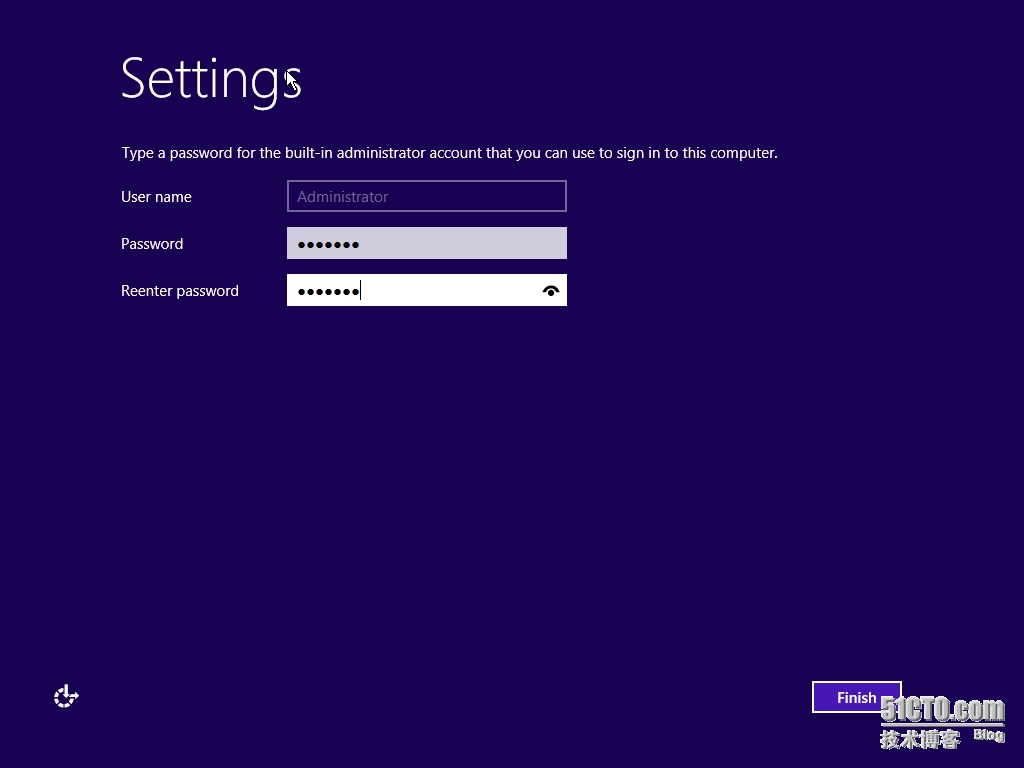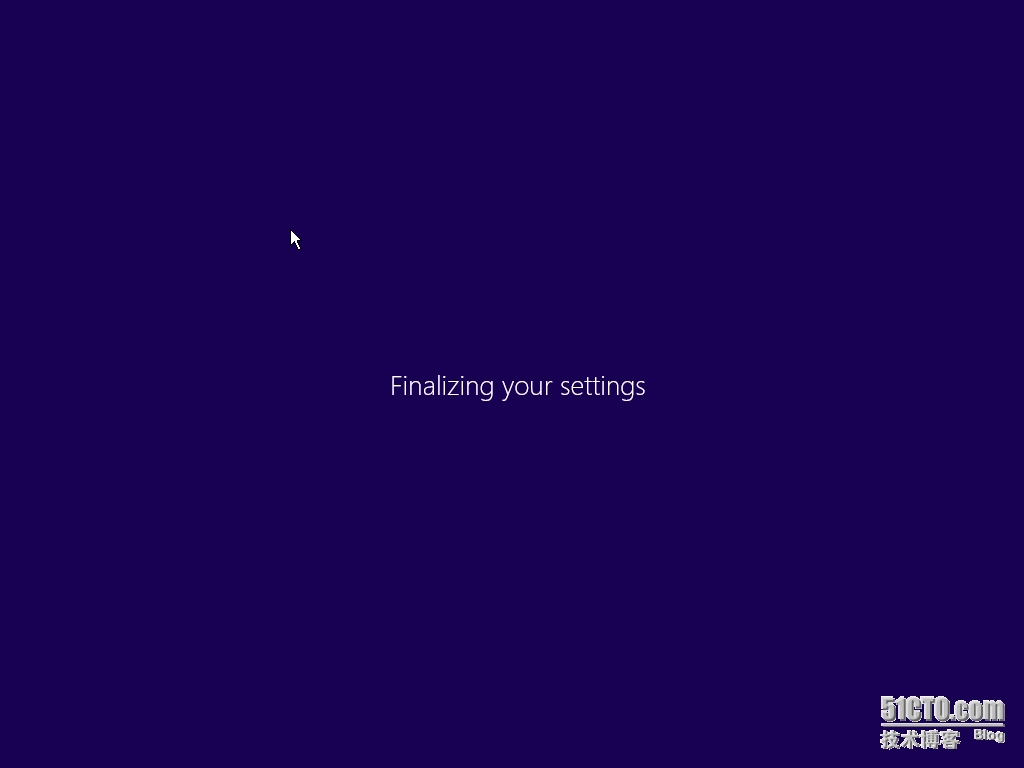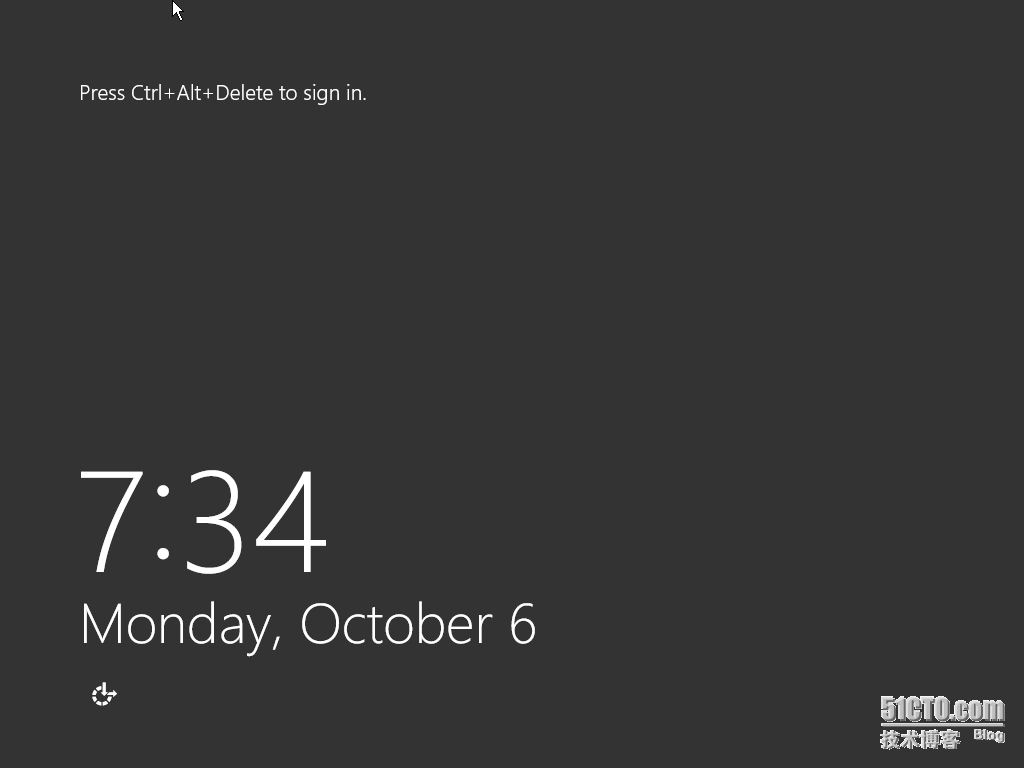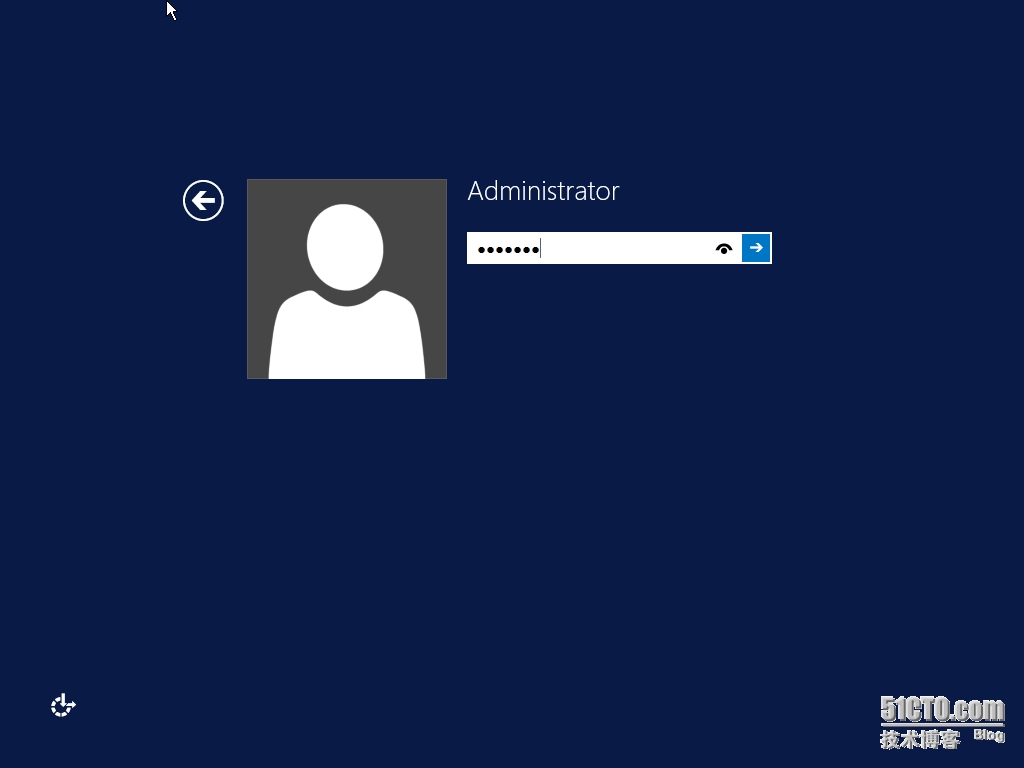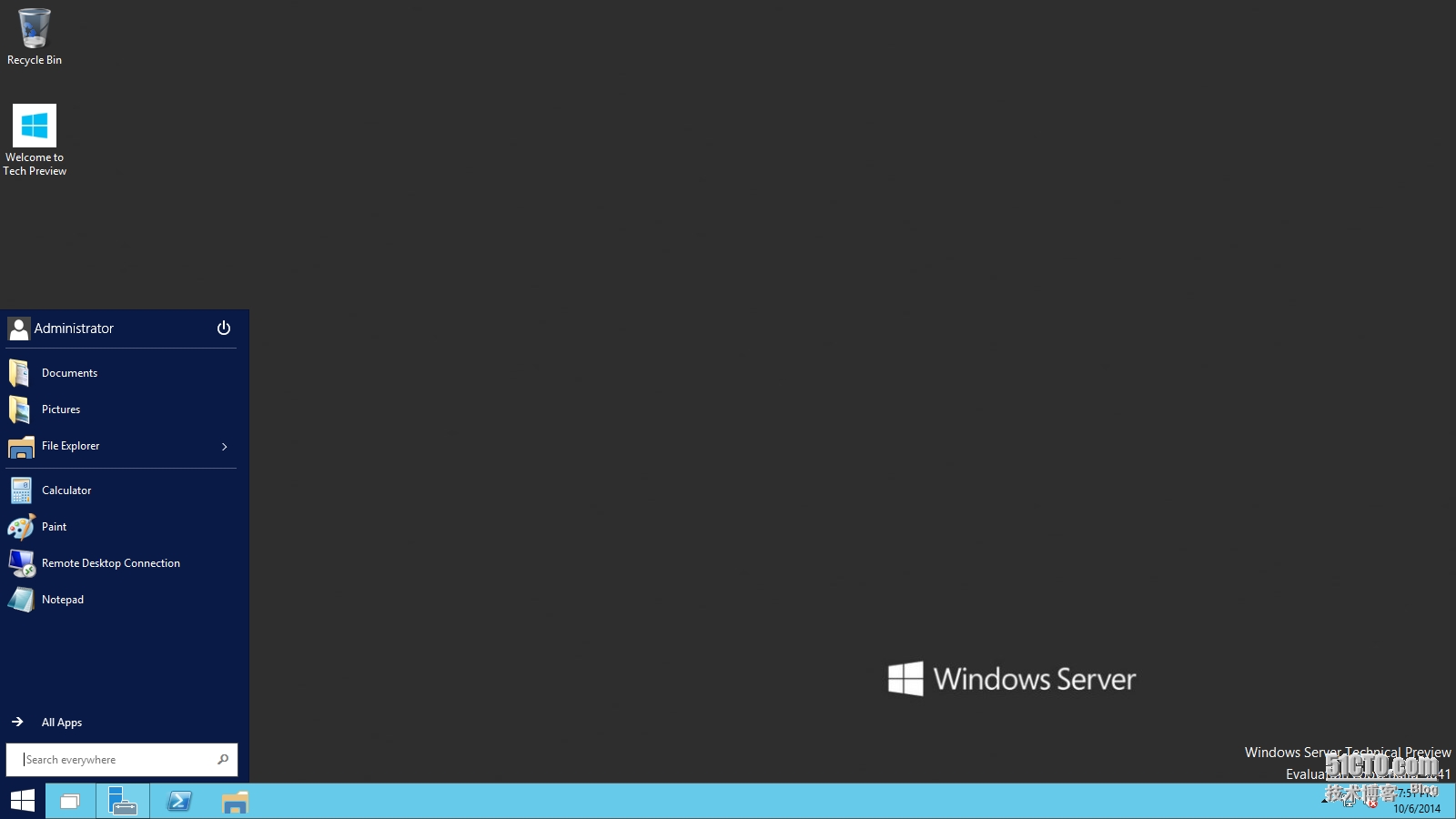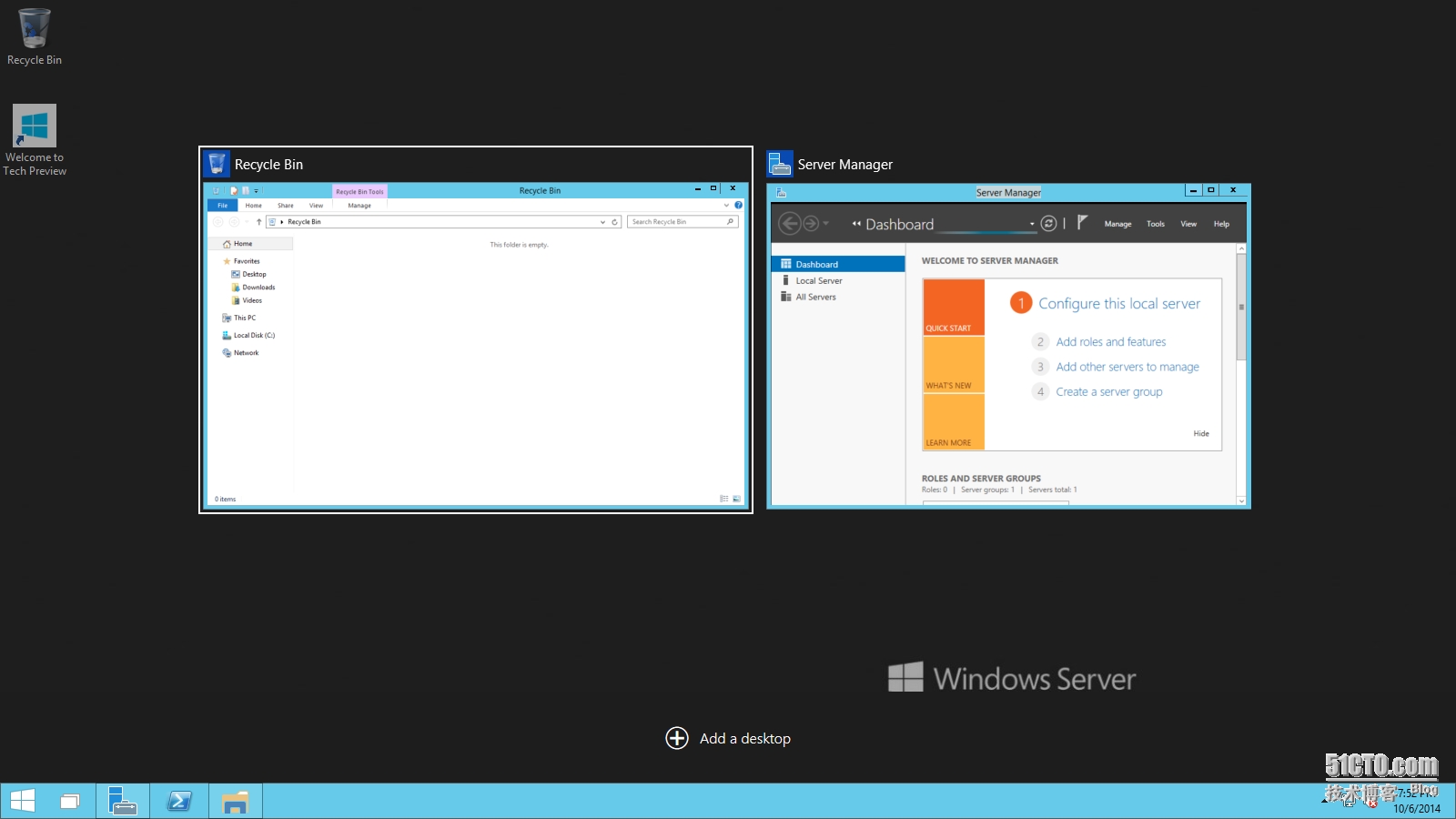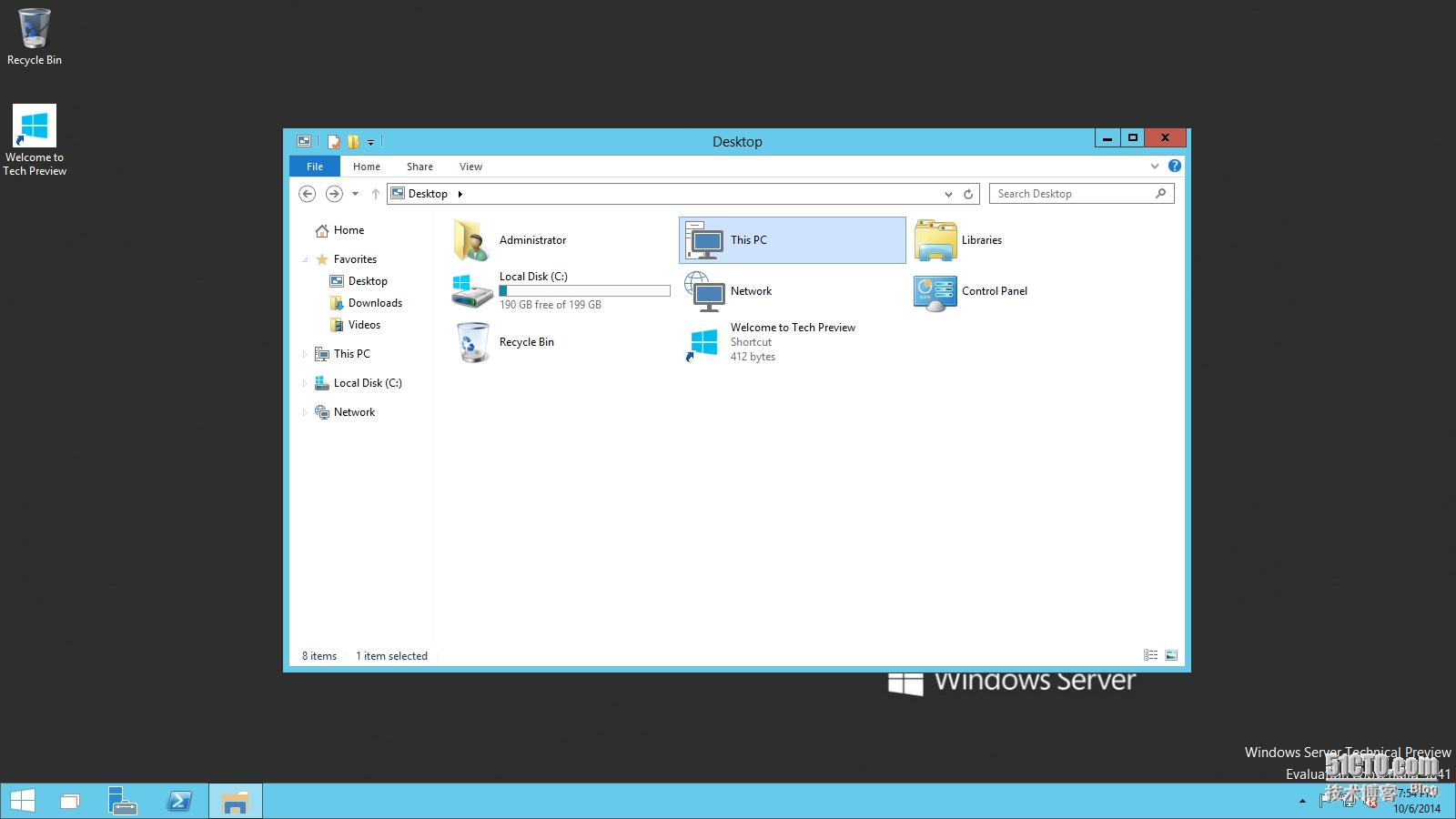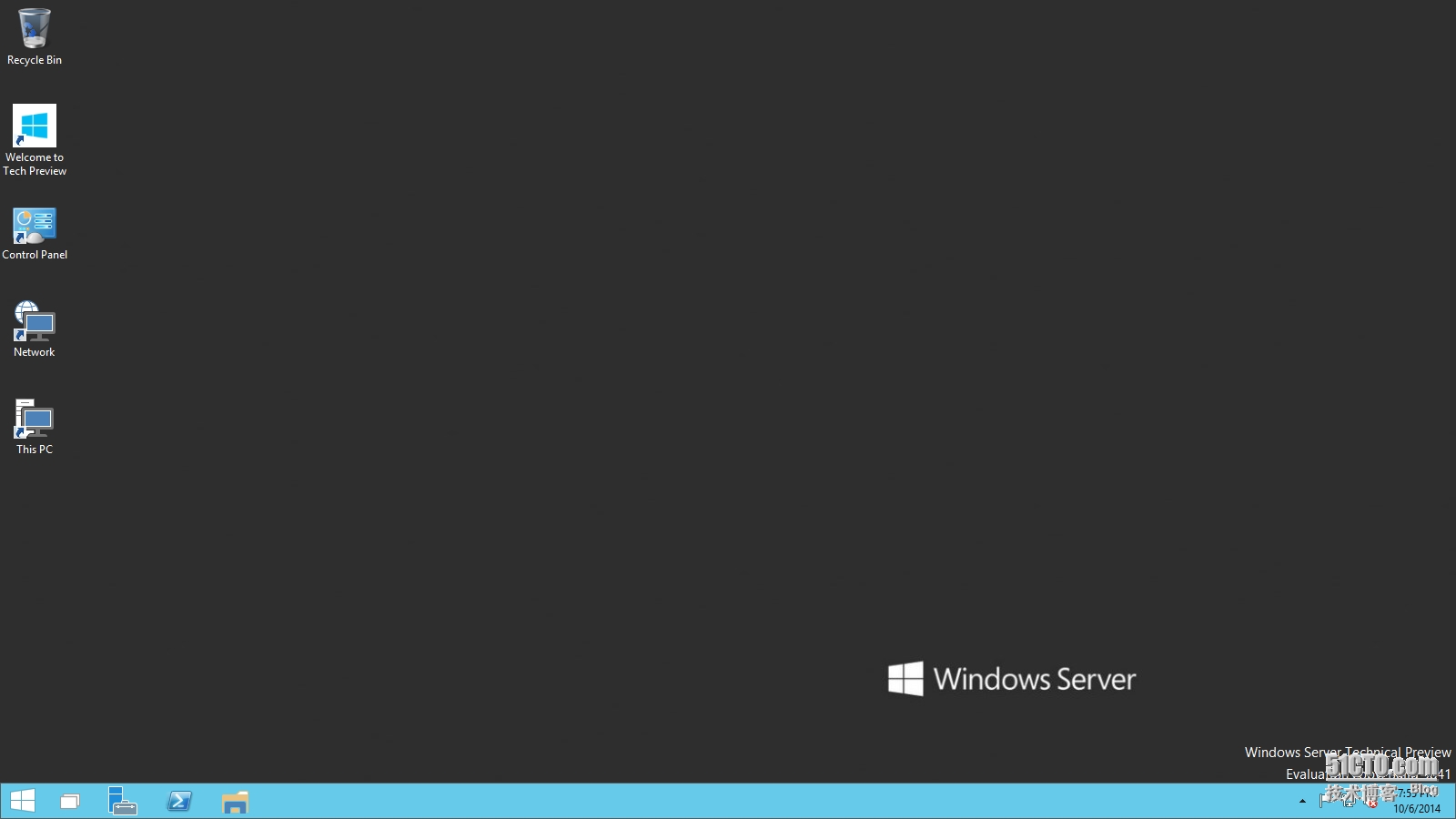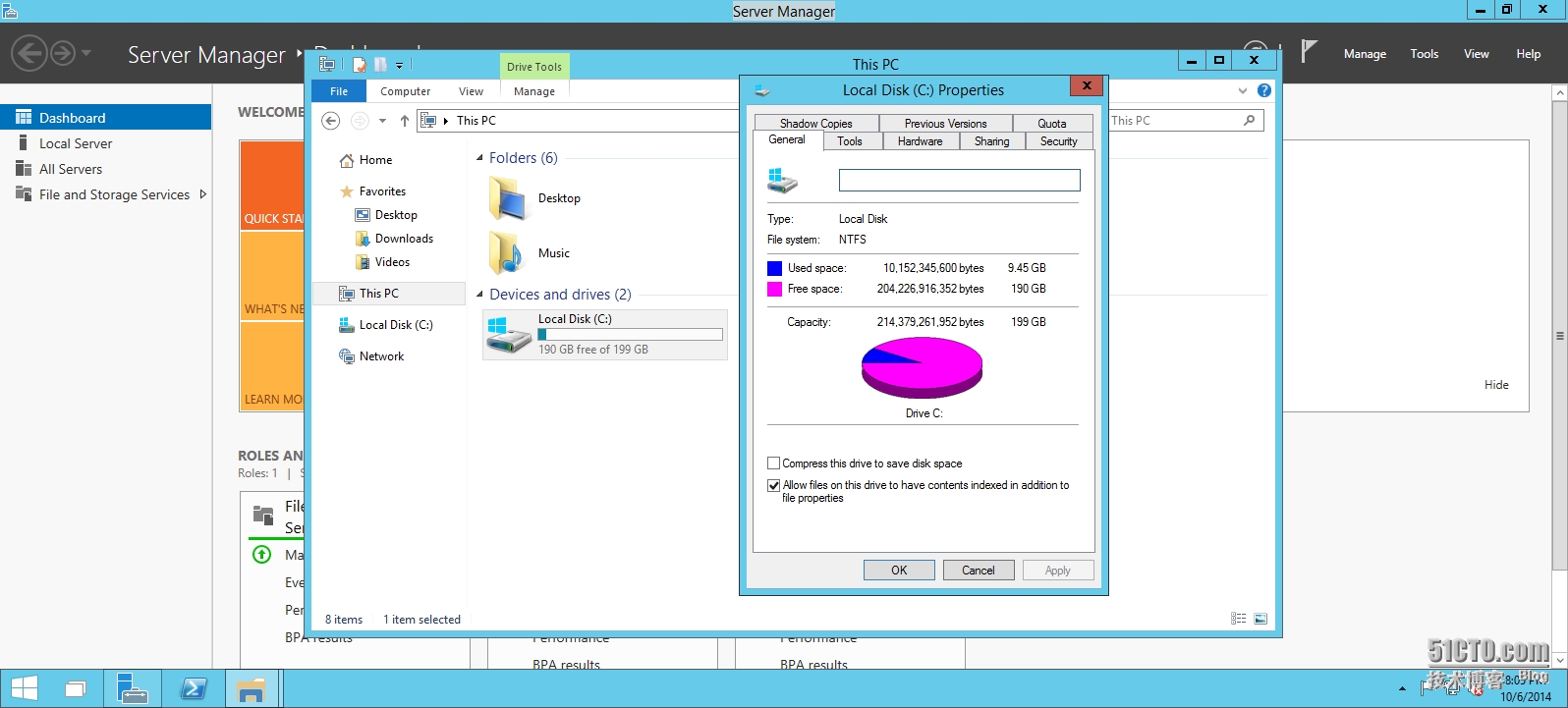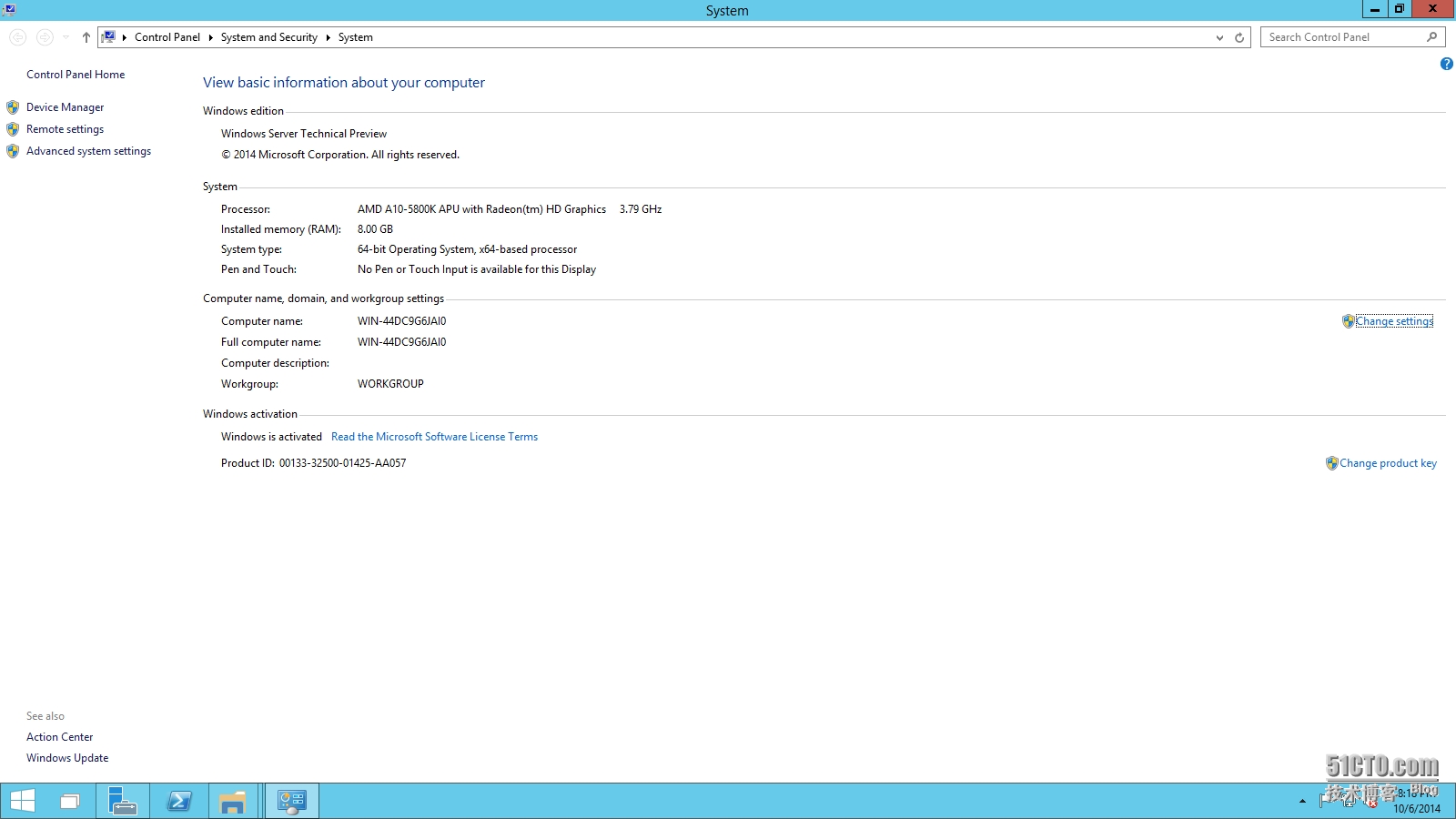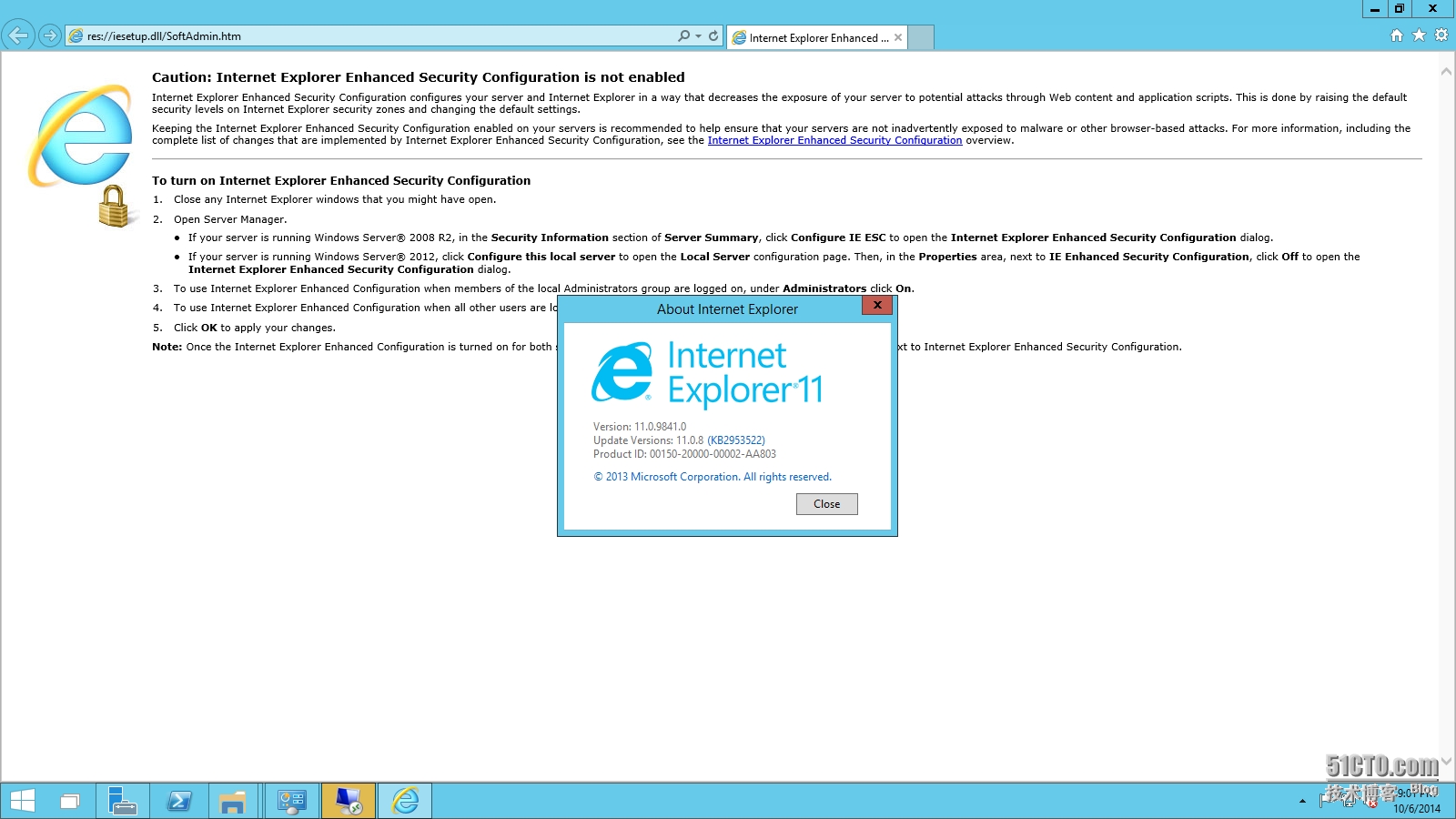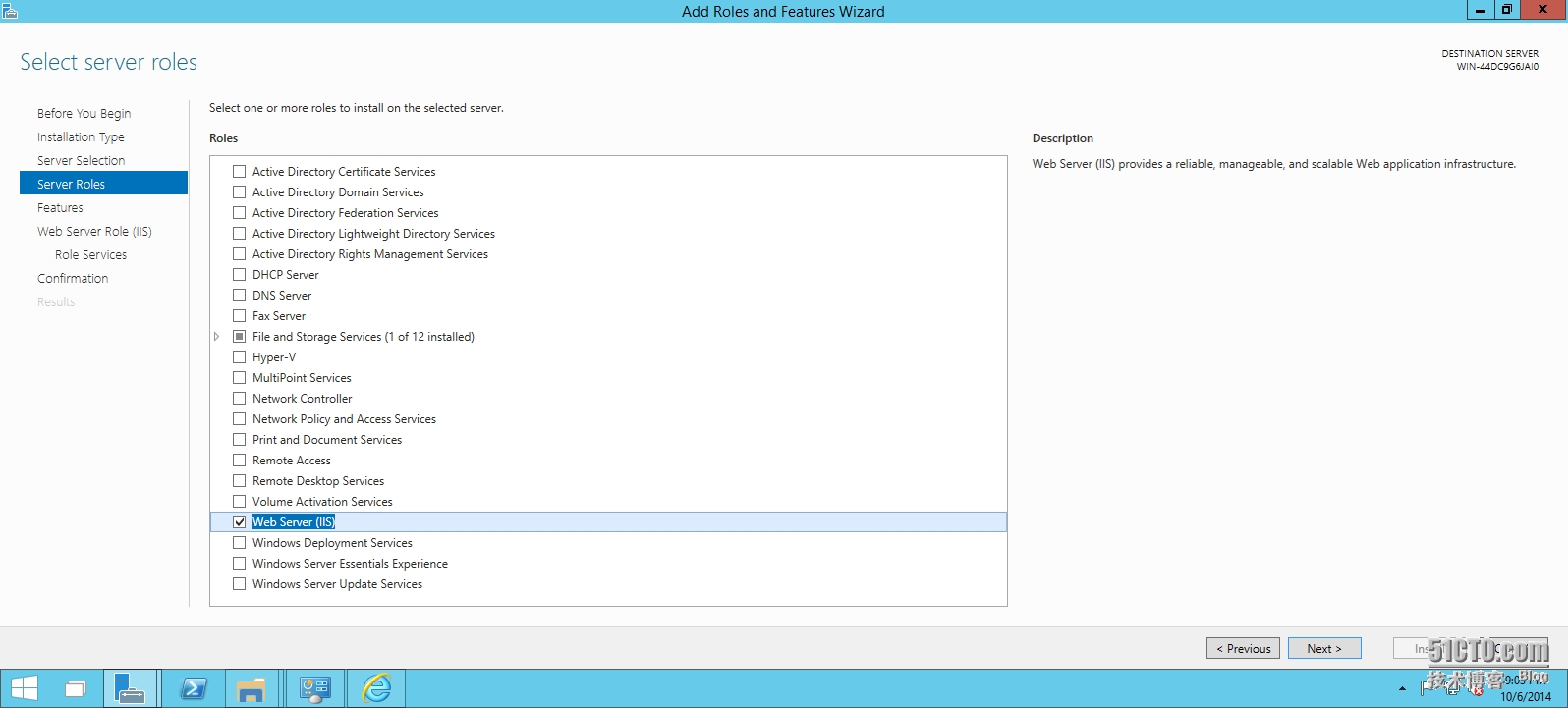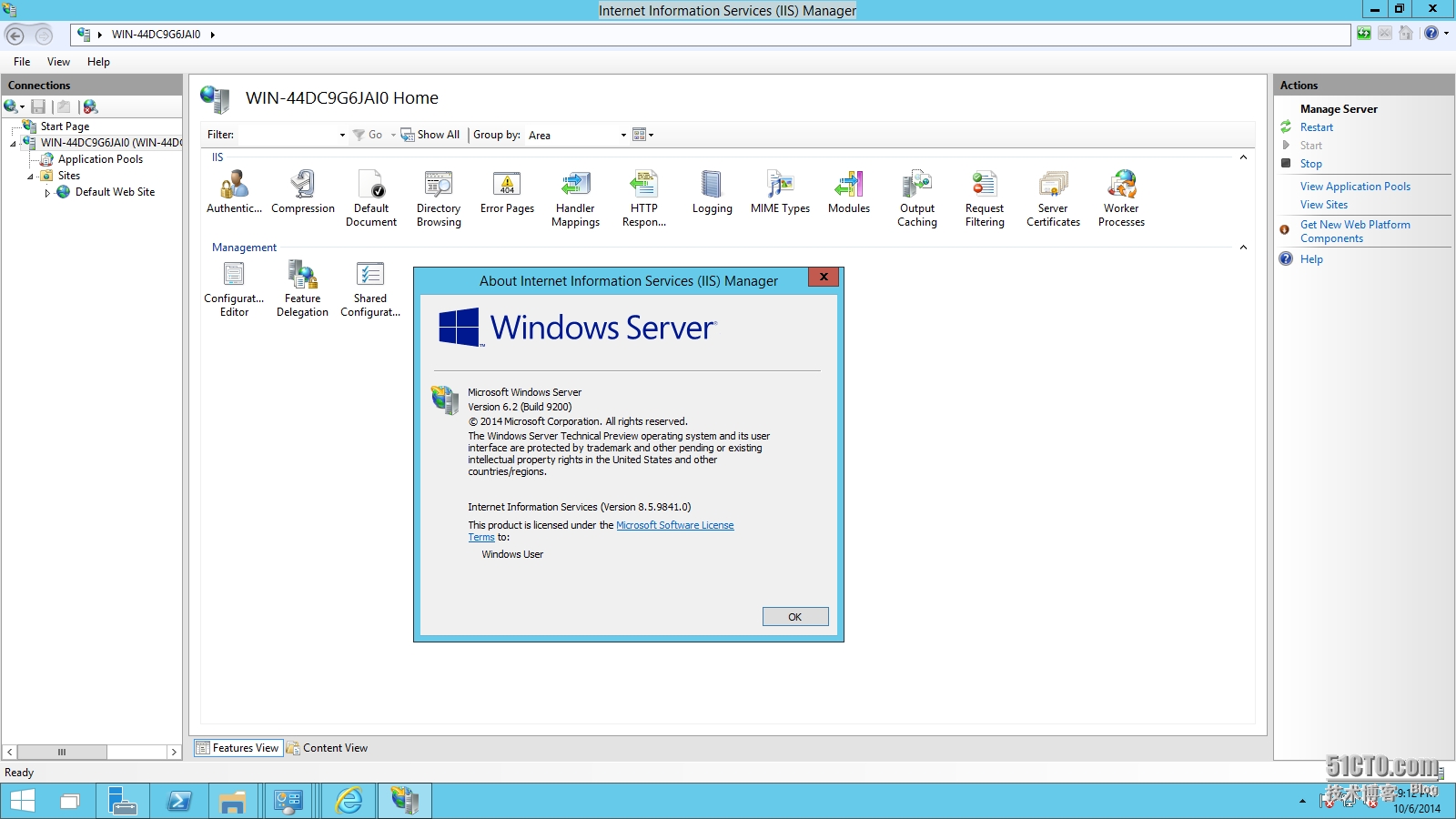搶先體驗Windows Server Technical Preview
Windows 10 是微軟公司新一代操作系統,即傳說中的Windows Technical,NT內核爲6.4。該系統於2014年9月30日(美國東部時間,北京時間2014年10月1日)發佈開技術預覽版。北京時間10月2日凌晨開放下載技術預覽版。
Windows10正式版將於2015年發佈,將涵蓋PC、平板電腦、手機、XBOX和服務器端,芯片類型將涵蓋x86和ARM。
系統特性:
Windows 10貫徹了“移動爲先,云爲先”的設計思路,一雲多屏,多個平臺共用一個應用商店,應用統一更新和購買,是跨平臺最廣的操作系統。新系統的名稱跳過了一個數字“9”,標誌着它實現了一個飛躍,旨在統一計算和移動設備體驗。
Windows 10採用全新的開始菜單,並且重新設計了多任務管理界面,界面類似蘋果的Mac OS X系統,任務欄中出現了一個全新的按鍵:任務查看。桌面模式下可運行多個應用和對話框,並且還能在不同桌面間自由切換。
Windows 10的應用支持窗口化,這將讓一些只有移動應用的開發商,省去了再做一個PC版的煩惱。同時添加了虛擬桌面功能,當用戶開啓了數量衆多的任務標籤,底部欄很滿時,可以再新建一個虛擬桌面。
功能介紹:
開始菜單:熟悉的桌面開始菜單終於在Windows10正式歸位,不過它的旁邊新增加了一個Metro風格的界面,傳統與現代兩者結合在一起,可自由切換。傳統桌面的開始菜單照顧了Windows 7等老用戶的使用習慣,Windows 10還同時照顧到了Windows 8/Windows 8.1用戶的使用習慣。依然提供主打觸摸操作的開始屏幕,兩代系統用戶切換到Windows 10後應該不會有太多違和感。Windows Charm bar依然爲觸摸用戶保留。
虛擬桌面:微軟也從對手操作系統,如OS X和Linux等,借鑑了所謂的“Multipledesktops”功能。該功能可讓用戶在同個操作系統下使用多個桌面環境,即用戶可以根據自己的需要,在不同桌面環境間進行切換。當然,微軟爲了能讓Windows在該功能上有別於其它系統,還特別在“任務查看”模式中增加了應用排列建議選擇——即不同的窗口會以某種推薦的排版顯示在桌面環境中,點擊右側的加號即可添加一個新的虛擬桌面。
窗口化程序:來自應用商店中的應用可以和桌面程序一樣以窗口化方式運行,可以隨意拖動位置,拉伸大小,也可以通過頂欄按鈕實現最小化、最大化以及關閉應用。當然,也可以像Win8/Win8.1那樣全屏。分屏多窗口功能增強,你可以在屏幕中同時擺放四個窗口,Win10還會在單獨窗口內顯示正在運行的其他應用程序。同時,Win10還會智能給出分屏建議。微軟在Win10側邊新加入了一個”Snap Assist“按鈕,通過它可以將多個不同桌面的應用展示在此,並和其他應用自由組合成多任務模式。
多任務管理界面:界面類似蘋果OS X系統,任務欄中出現了一個全新的按鍵“任務查看(Task View)”。桌面模式下可以運行多個應用和對話框,並且可以在不同桌面間自由切換。這個功能類似蘋果OS X的Expose,能將所有已開啓窗口縮放並排列,以方便用戶迅速找到目標任務。通過點擊該按鈕可以迅速的預覽多個桌面中打開的所有應用,點擊其中一個可以快速跳轉到該頁面。傳統應用和桌面化的Metro應用在多任務中可以更緊密的結合在一起。
Windows用戶:相比過去將所有用戶都視爲初級用戶的做法,微軟在新Windows 10中特別照顧了高級用戶的使用習慣,如在命令提示符(Command Prompt)中增加了對粘貼鍵(Ctrl+V)的支持——用戶終於可以直接在指令輸入窗口下快速粘貼文件夾路徑了。
設備與平臺統一
Windows 10 恢復了原有的開始菜單,並將 Windows 8.x 系統中的"開始界面"集成至菜單當中。Modern 應用(或叫 Windows Store 應用)則允許在桌面以窗口化模式運行。
Windows 10將爲所有硬件提供一個統一的平臺。Windows 10將支持廣泛的設備類型,從物聯網設備到全球企業數據中心服務器。其中一些設備屏幕只有4英寸,有些屏幕則有80英寸,有的甚至沒有屏幕。有些設備是手持類型,有的則需要遠程操控。這些設備的操作方法各不相同,手觸控、筆觸控、鼠標鍵盤,以及動作控制器,微軟都將全部支持。這些設備將會擁有類似的功能,微軟正在從小功能到雲端整體構建這一統一平臺,跨平臺共享的通用技術也在開發中。Windows10技術預覽版主要爲臺式機和筆記本打造,Windows Insider Program也會登陸。與此同時,微軟還在發佈會問答環節中確認了ARM版本Win10的存在。
Windows 10 覆蓋所有尺寸和品類的 Windows 設備,所有設備將共享一個應用商店。因爲啓用了Windows RunTime,用戶可以跨平臺的在Windows 設備(手機、平板電腦、個人電腦以及Xbox)上運行同一個應用。
其他程序的優化
1、命令提示符:CMD程序可以直接使用CTRL+V來實現粘貼。[2]
2、Charms欄:該欄會在APP需要時再顯示。
命名問題:
1、微軟的高管暗示,跳過“Windows9”這個名字是因爲Windows 8.1就相當於所謂“Windows 9”。
在發佈會的提問環節,提問者詢問“能談談爲何從Windows8到Windows 10嗎?不覺得名字很怪嗎”時,微軟高管是這麼回答的:“當你看到整個產品線時,你會覺得這個名字很合適”
。
從語義不難理解,其實就是暗指Windows8.1相當於Windows 9。
2、如果開發人員在使用:“如果版本號始於Windows9時,就將其視爲Windows 95、98或其他。”這意味着,下一代操作系統如果被稱爲“Windows 9”,則可能被第三方軟件識別爲Windows 95或98。同時,第三方軟件還可能無法正常運行。
換言之,當年的程序員判斷,如果操作系統名稱中包含有“Windows 9”,則判斷爲是Windows 95或者Windows 98。由於這些軟件沿用多年,已經無法爲新版系統修改代碼。如果微軟使用“Windows 9”,將導致大量的歷史遺留軟件集中發生問題。
據分析,基於這一原因,微軟才決定直接跳過“Windows9”,命名爲“Windows 10”。
Windows Server技術預覽版的部分新特性:
- 存儲服務:允許在擴展文件服務器上創建QoS策略,並將它們分配給一個或多個Hyper-V虛擬機。新增存儲複製功能,允許在服務器之間進行同步複製以實現災難還原。
- 遠程桌面服務:新增OpenGL和OpenCL圖形加速支持,MultiPoint服務更新。
- 網絡:Windows服務器網關支持GRE通用路由封裝特性;IPAM支持DNS大大增強;DNS服務器日誌功能增強,響應管理帶來新策略;Windows DNS客戶端增強對多個網絡接口的支持;DHCP服務器不再支持NAP網絡訪問保護。
-PowerShell 5.0:新增開發類支持,安全性增強。在Windows環境下可以更方便、更全面的配置PowerShell。
- 身份和訪問管理:新的策略可以減少管理人員的權限提升頻率,還引入了類似基於時間的訪問以及新的應用程序發佈等新特性新功能。
其他特性:
在發佈會上微軟並沒有提到的特性。
1、IE12
雖然IE12將會出現在Windows10中,但是在本次公開的技術預覽版中我們卻並沒有看到它的身影。至於究竟會何時與我們見面,還不確定,或許直到2015年初的消費者預覽版上才能見到它。
2、通知中心
通知系統的缺席似乎讓我們感到有些意外。要知道之前這個功能已經被曝光,而不少開發人員都已經做好了開發可利用這一功能的應用程序的準備,但微軟並未在發佈會中提及這方面事情,雖然我們都知道它將肯定出現。
我們猜測微軟可能是是爲了讓Facebook和Twitter等大牌廠商可以閉門專心開發這方面的獨佔應用,況且離2015年初還有好幾個月的時間,也還有足夠的時間留給其它開發者。
3、Cortana
Cortana語音助理我們都一樣知道她的存在,並且也在之前的內部構建版中看到了她的身影。遺憾的是,微軟同樣決定將這個“王牌”先留着,以便日後消費者預覽版中帶來更大的驚喜。
4、沒有ARM相關痕跡
在Surface RT上,微軟首次引入了支持ARM平臺的Windows RT。但在Windows 10的發佈會上,微軟並未在發佈會上提及Windows on ARM。不過,鑑於Windows Phone將會與全平臺進行融合,所以最終的用戶體驗或許會與當前版本的OS有很大的不同。
5、價格
或許對於微軟來說,討論Windows 10的商業模式還有些爲時過早。距離Windows 10正式發佈還有9個月的時間,因此在接下來的一段時間關於Windows 10的價格細節將會越來越清晰。微軟將允許Windows 8.1老用戶免費升級;而Windows 7的用戶也有望僅需支付30美元(約合人民幣183元)的升級費用。
6、升級策略
Window10將提供兩種更新升級方式,並分別命名爲“Opt-in”和“Lock-down”。“Opt-in”指最快最新的系統更新,這些更新可能只有一些功能或者小漏洞修復,而“Lock-down”就是專門針對重大漏洞進行修復。
硬件要求:
Windows 10系統的技術預覽版本在發佈會上如約與全世界見面,並且會在2015年年初的時候正式發佈。然而,作爲一款混合了Win7 + Win8兩種元素的操作系統,微軟卻並未在會上提及它的系統配置需求。
但根據隨後微軟副總裁弗蘭克·肖(FrankX.Shaw)在推特上給華爾街日報的答覆,我們可以得知——Windows 10的配置需求將與Windows 8保持一致。
Windows 10 配置需求:
處理器:1GHz以上,支持PAE、NX、以及SSE2;
內存:1GB (32位) 或 2GB (64位)
硬盤空間:16GB (32位) 或 20GB (64位)
顯卡:支持MicrosoftDirectX 9和WDDM驅動
可以說,這樣的配置要求已經相當之低了。對於此前曾不願遷移至Windows 8/8.1平臺的企業客戶來說,這一點可爲極具吸引力。但是與運行Windows 7的機器相比,它還是需要支持PAE、NX和SSE2。這對於運行Windows 8及以上的系統則是必須的。
微軟在MSDN官網上提供三個版本(英文,64位)供下載測試:
WindowsServer技術預覽版:https://msdn.microsoft.com/zh-cn/subscriptions/securedownloads/hh442898#searchTerm=&ProductFamilyId=571&Languages=en&PageSize=10&PageIndex=0&FileId=0
文件名:en_windows_server_technical_preview_x64_dvd_5554304.iso
SHA1:D9300B00F8140439FFF22E98FA7B4C82C1366040
WindowsServer數據中心技術預覽版:https://msdn.microsoft.com/zh-cn/subscriptions/securedownloads/hh442898#searchTerm=&ProductFamilyId=571&Languages=en&PageSize=10&PageIndex=0&FileId=0
文件名:en_windows_server_datacenter_technical_preview_x64_vhd_5554157.vhd
SHA1:A0153BE26AB814DB5A307A55B6E6A0C2966F7BEE
Hyper-VServer技術預覽版:https://msdn.microsoft.com/zh-cn/subscriptions/securedownloads/hh442898#searchTerm=&ProductFamilyId=571&Languages=en&PageSize=10&PageIndex=0&FileId=0
文件名:en_microsoft_hyper-v_server_technical_preview_x64_dvd_5554305.iso
SHA1:016825B73D59516C2F58D3ED1728EE8E205F2D8C
注意:需要使用Windows ID登陸,並有相應的MSDN訂閱級別。
下面我們就一起來體驗下一代微軟的windows操作系統吧,首先我們先來安裝一下“windows technical preview(Windows Server技術預覽版)”。
裝入windows technical preview安裝鏡像包後開機的界面和windows8沒什麼區別:
選擇語言種類,可以發現在windows標誌的後面沒有具體的型號,可以看來微軟還沒有最終決定下一代的系統標識號:
選擇安裝:
接受協議:
選擇自定義安裝:
開始安裝:
進行設置嚮導:
可以使用網絡賬號進行登錄:
設置接受驗證郵箱的地址:
輸入驗證碼:
正在配置賬戶:
開機界面和windows 8沒有變化:
輸入網絡賬戶密碼登錄系統:
新增加了OneDrive雲存儲:
進入到系統後看到了久違的開始菜單,真是大快人心啊!
微軟並沒有完全丟棄Metro開始屏幕,只是降低了它的優先級,將它隱藏起來。可以通過右鍵點擊任務欄選擇屬性,在“開始菜單中”找到一個“使用開始菜單而非開始屏幕”,清除之後然後註銷:
查看系統版本信息:
查看桌面圖標,扁平化的設計和時尚接軌:
安裝之後系統盤的使用情況:
IE11:
全新的任務欄預覽效果:
體驗完Windows Technical Preview之後,接下來我們一起來看看WindowsServer Technical Preview的新變化:
首先選擇語言種類:
開始安裝,依然發現windows圖標後面沒有具體型號:
開始安裝:
在安裝時可以選擇server core(服務器核心安裝)或者是GUI(圖形化界面)兩種安裝方式,這裏我們選擇GUI安裝:
接受協議:
選擇自定義安裝:
創建分區:
開始安裝:
安裝之後第一次登錄設置administrator賬戶的密碼:
輸入密碼登錄系統:
進入系統後首先發現開始菜單的迴歸,大快人心啊!
全新的任務欄預覽效果:
桌面的圖標扁平化的設置變化:
預覽版安裝完畢以後系統盤只佔用了10GB左右的空間,不知道正式版出現後會是如何,不會向windows server 2003安裝服務時都需要提供安裝光盤吧!
系統信息:
IE11:
安裝服務的方式和windows server2012一樣:
IIS升級爲8.0:
在體驗完兩個微軟下一代新的操作系統後,讓我們盡情期待微軟推出正式版給我們帶來更多的精彩!